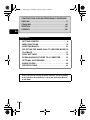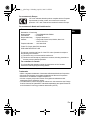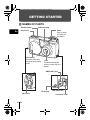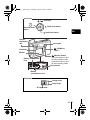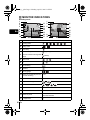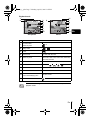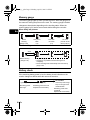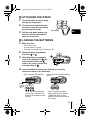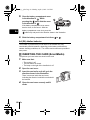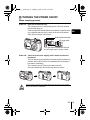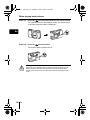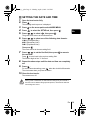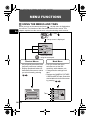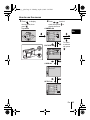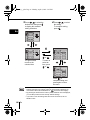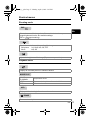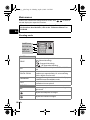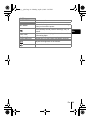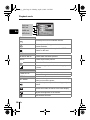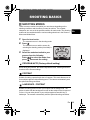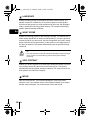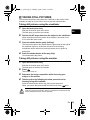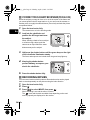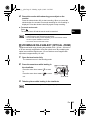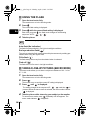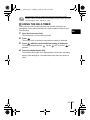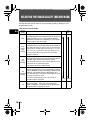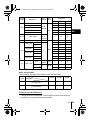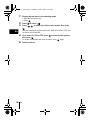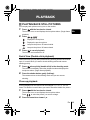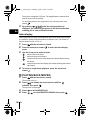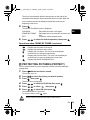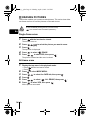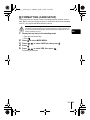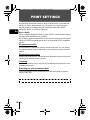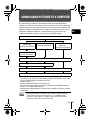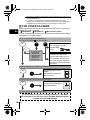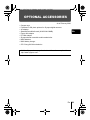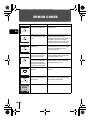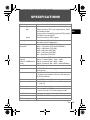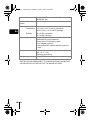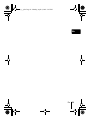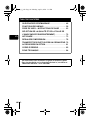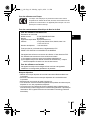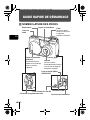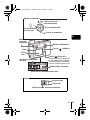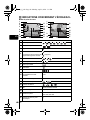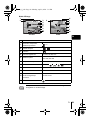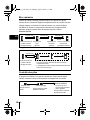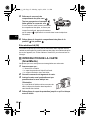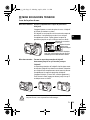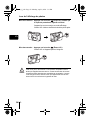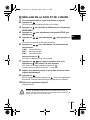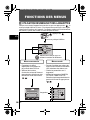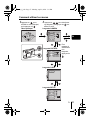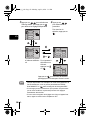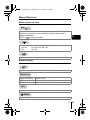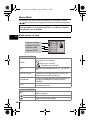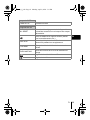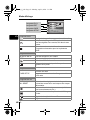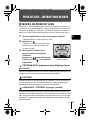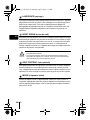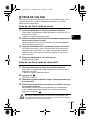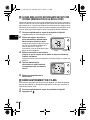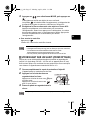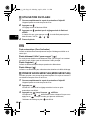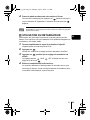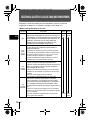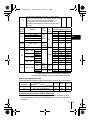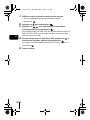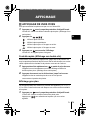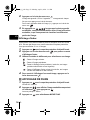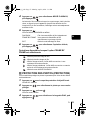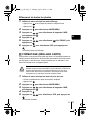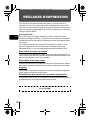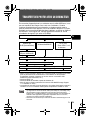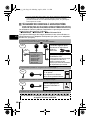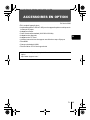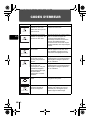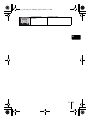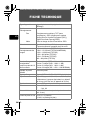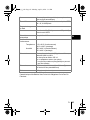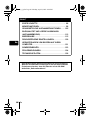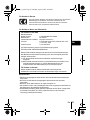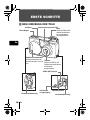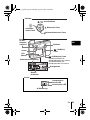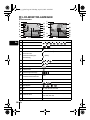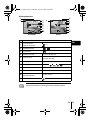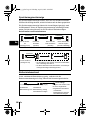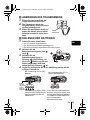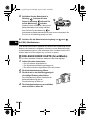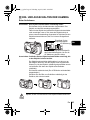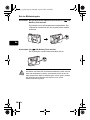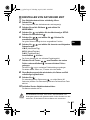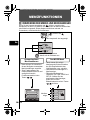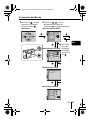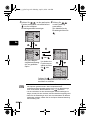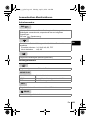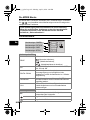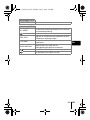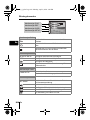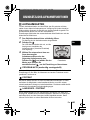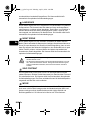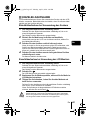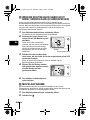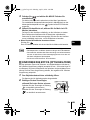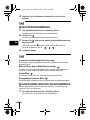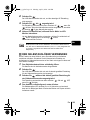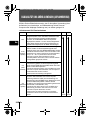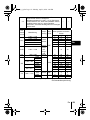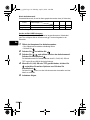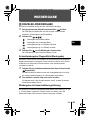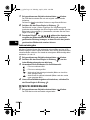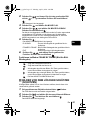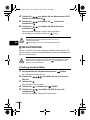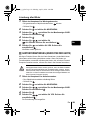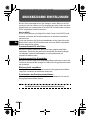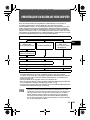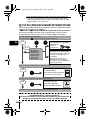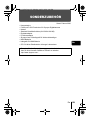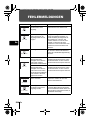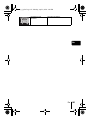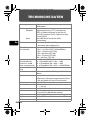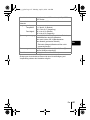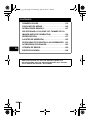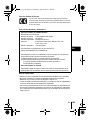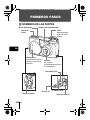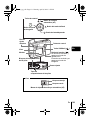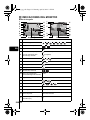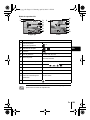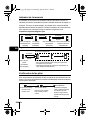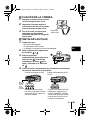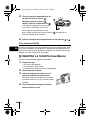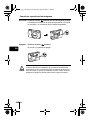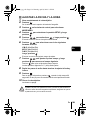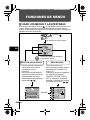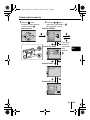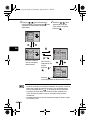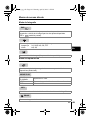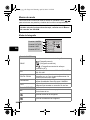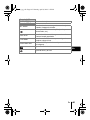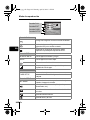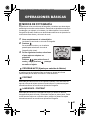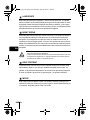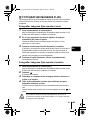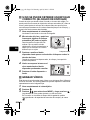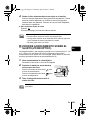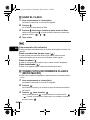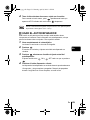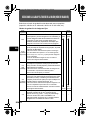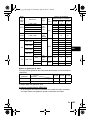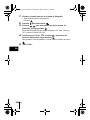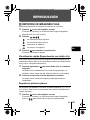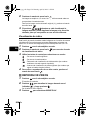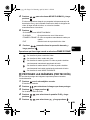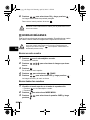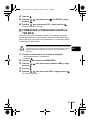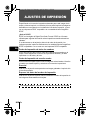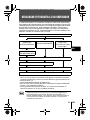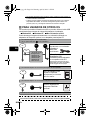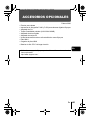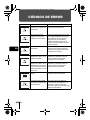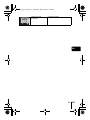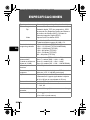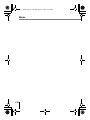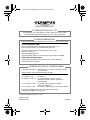Olympus Camedia D-550 Zoom Manual de usuario
- Categoría
- Videocámaras
- Tipo
- Manual de usuario
Este manual también es adecuado para

J
Before using your camera, read this manual carefully to ensure correct use.
J
We recommend that you take test shots to get accustomed to your camera before
taking important photographs.
J
These instructions are only a basic manual. For more details on the functions described
here, refer to the Reference Manual on the CD-ROM. For connection to the PC or
installation of provided software, refer to the Software Installation Guide included in the
CD-ROM package.
J
Avant d’utiliser votre appareil photo, veuillez lire attentivement ce mode d’emploi, de
manière à obtenir les meilleurs résultats possibles.
J
Avant d’effectuer des prises de vues importantes, nous vous conseillons par ailleurs de
faire quelques essais afin de vous familiariser avec le maniement de l’appareil photo.
J
Ces instructions ne sont qu’un manuel de base. Pour plus de détails sur les fonctions
décrites ici, se référer au manuel de référence du CD-ROM. Pour la connexion à
l’ordinateur ou l’installation du logiciel fourni, veuillez consulter le Guide d’installation de
logiciel livré avec le CD-ROM.
J
Bitte lesen Sie vor dem Gebrauch dieser Kamera sorgfältig diese Bedienungsanleitung,
um optimale Ergebnisse beim Fotografieren zu erzielen.
J
Wir empfehlen, vor wichtigen Aufnahmen Probeaufnahmen durchzuführen, um sich mit
der Bedienung und den Funktionen der Kamera vertraut zu machen.
J
Die vorliegende Broschüre stellt nur eine einfache Anleitung dar. Falls Sie
ausführlichere Angaben zu den hier beschriebenen Funktionen benötigen, steht Ihnen
das Referenzhandbuch auf der CD-ROM zur Verfügung. Für das Anschließen an einen
Personal Computer oder das Installieren der mitgelieferten Software lesen Sie bitte das
„Software-Installationsanleitung
“
(auf der CD-ROM enthalten).
J
Antes de usar su cámara lea este manual detalladamente para asegurar el uso correcto.
J
Nosotros le recomendamos que tome fotografías de prueba para familiarizarse con su
cámara antes de tomar fotografías importantes.
J
Estas instrucciones constituyen sólo un manual básico. Para más detalles de las
funciones descritas aquí, refiérase al manual de consulta del CD-ROM. Para la
conexión al ordenador o la instalación del software suministrado, consulte la Guía de
instalación del software incluida en el paquete del CD-ROM.
C-300 ZOOM
D-550 ZOOM
ENGLISH
FRANÇAIS
DEUTSCH
ESPAÑOL
basic_e_p.fm Page 1 Monday, April 8, 2002 3:45 PM
La página se está cargando...
La página se está cargando...
La página se está cargando...
La página se está cargando...
La página se está cargando...
La página se está cargando...
La página se está cargando...
La página se está cargando...
La página se está cargando...
La página se está cargando...
La página se está cargando...
La página se está cargando...
La página se está cargando...
La página se está cargando...
La página se está cargando...
La página se está cargando...
La página se está cargando...
La página se está cargando...
La página se está cargando...
La página se está cargando...
La página se está cargando...
La página se está cargando...
La página se está cargando...
La página se está cargando...
La página se está cargando...
La página se está cargando...
La página se está cargando...
La página se está cargando...
La página se está cargando...
La página se está cargando...
La página se está cargando...
La página se está cargando...
La página se está cargando...
La página se está cargando...
La página se está cargando...
La página se está cargando...
La página se está cargando...
La página se está cargando...
La página se está cargando...
La página se está cargando...
La página se está cargando...
La página se está cargando...
La página se está cargando...
La página se está cargando...
La página se está cargando...
La página se está cargando...
La página se está cargando...
La página se está cargando...
La página se está cargando...
La página se está cargando...
La página se está cargando...
La página se está cargando...
La página se está cargando...
La página se está cargando...
La página se está cargando...
La página se está cargando...
La página se está cargando...
La página se está cargando...
La página se está cargando...
La página se está cargando...
La página se está cargando...
La página se está cargando...
La página se está cargando...
La página se está cargando...
La página se está cargando...
La página se está cargando...
La página se está cargando...
La página se está cargando...
La página se está cargando...
La página se está cargando...
La página se está cargando...
La página se está cargando...
La página se está cargando...
La página se está cargando...
La página se está cargando...
La página se está cargando...
La página se está cargando...
La página se está cargando...
La página se está cargando...
La página se está cargando...
La página se está cargando...
La página se está cargando...
La página se está cargando...
La página se está cargando...
La página se está cargando...
La página se está cargando...
La página se está cargando...
La página se está cargando...
La página se está cargando...
La página se está cargando...
La página se está cargando...
La página se está cargando...
La página se está cargando...
La página se está cargando...
La página se está cargando...
La página se está cargando...
La página se está cargando...
La página se está cargando...
La página se está cargando...
La página se está cargando...
La página se está cargando...
La página se está cargando...
La página se está cargando...
La página se está cargando...
La página se está cargando...
La página se está cargando...
La página se está cargando...
La página se está cargando...
La página se está cargando...
La página se está cargando...
La página se está cargando...
La página se está cargando...
La página se está cargando...
La página se está cargando...
La página se está cargando...
La página se está cargando...
La página se está cargando...
La página se está cargando...
La página se está cargando...
La página se está cargando...
La página se está cargando...
La página se está cargando...
La página se está cargando...
La página se está cargando...
La página se está cargando...
La página se está cargando...

128 Es
Es
CONTENIDOS
PRIMEROS PASOS . . . . . . . . . . . . . . . . . . . . . . . . . . . 130
FUNCIONES DE MENÚS. . . . . . . . . . . . . . . . . . . . . . . 140
OPERACIONES BÁSICAS . . . . . . . . . . . . . . . . . . . . . 147
SELECCIONAR LA CALIDAD Y EL TAMAÑO DE LA
IMAGEN (MODO DE GRABACIÓN) . . . . . . . . . . . . . . 154
REPRODUCCIÓN . . . . . . . . . . . . . . . . . . . . . . . . . . . . 157
AJUSTES DE IMPRESIÓN . . . . . . . . . . . . . . . . . . . . . 162
DESCARGAR FOTOGRAFÍAS A UN ORDENADOR . 163
ACCESORIOS OPCIONALES . . . . . . . . . . . . . . . . . . . 165
CÓDIGOS DE ERROR . . . . . . . . . . . . . . . . . . . . . . . . . 166
ESPECIFICACIONES. . . . . . . . . . . . . . . . . . . . . . . . . . 168
Estas instrucciones son sólo una referencia rápida. Para
mayores detalles sobre las funciones descritas aquí, consulte
con el “Manual de consulta” del CD-ROM.
basic_sp_p.fm Page 128 Monday, April 8, 2002 3:58 PM

Es 129
Es
Para los clientes de Europa
Para clientes de Norte y Sudamérica
Para los clientes de Estados Unidos
Declaración de Conformidad
Número de modelo : C-300 ZOOM/D-550 ZOOM
Nombre comercial : OLYMPUS
Entidad responsable :Olympus America Inc.
Dirección : 2 Corporate Center Drive, Melville, New York
11747-3157 U.S.A.
Número de teléfono : 1-631-844-5000
Se ha probado su cumplimiento con las normas FCC
PARA USO DOMÉSTICO O COMERCIAL
Este dispositivo cumple con el Apartado 15 de las normas FCC. La operación
se encuentra sujeta a las dos condiciones siguientes:
(1) Este dispositivo podría no causar interferencia perjudicial.
(2) Este dispositivo debe aceptar cualquier interferencia que se reciba,
incluyendo aquellas interferencias que pueden provocar un
funcionamiento no deseado.
Para los clientes de Canadá
Este aparato digital de Clase B cumple con todos los requerimientos de las
reglamentaciones canadienses sobre equipos generadores de interferencia.
Marcas comerciales
• IBM es una marca registrada de International Business Machines Corporation.
• Microsoft y Windows son marcas registradas de Microsoft Corporation.
• Macintosh es una marca comercial de Apple Computer Inc.
• Todos los demás nombres de compañías y productos son marcas registradas y/
o marcas comerciales de sus respectivos propietarios.
• Las normas para sistemas de archivos de cámara referidas en este manual son
las “Normas de Diseño para Sistema de Archivos de Cámara/DCF” estipuladas
por la Asociación de Industrias Electrónicas y de Tecnología de Información de
Japón (JEITA).
La marca “CE” indica que este producto cumple con los requisitos
europeos sobre protección al consumidor, seguridad, salud y protección
del medio ambiente. Las cámaras con la marca “CE” están destinadas a
la venta en Europa.
basic_sp_p.fm Page 129 Monday, April 8, 2002 3:58 PM

130 Es
Es
PRIMEROS PASOS
J NOMBRES DE LAS PARTES
Cubreobjetivo
La cámara se enciende
y apaga en el modo de
fotografía.
Botón disparador
Flash
Sale hacia arriba
al abrir el cubre-
objetivo.
Lámpara del autodisparador
Tapa del conector
Conector USB
Jack DC-IN
Jack VIDEO OUT
Objetivo
Se extiende
automáticamente al abrir
el cubreobjetivo.
Mando de
zoom
Tapa de la tarjeta
basic_sp_p.fm Page 130 Monday, April 8, 2002 3:58 PM

Es 131
Es
Botón del monitor ( )
La cámara se enciende y
apaga en el modo de
reproducción.
El monitor se enciende y se
apaga en el modo de
fotografía.
Botón del autodisparador
Monitor
Botón de enfoque
automático (AF)
Tapa del
compartimiento de las pilas
Lámpara naranja
Visor
Botón OK/Menú ( )
Lámpara verde
Rosca trípode
Bloqueo del compartimiento
de las pilas
Botón del modo de flash
Marca de objetivo de enfoque automático (AF)
Botón del modo
de fotografía
Teclas de control
Visor
Teclas de control
Dial de
ajuste
dióptrico
basic_sp_p.fm Page 131 Monday, April 8, 2002 3:58 PM

132 Es
Es
J INDICACIONES DEL MONITOR
Modo de fotografía
Indicaciones
1
Modo de fotografía , , , , , ,
2
Verificación de las pilas ,
3
Lámpara verde
4
Flash en estado de reposo (stand-by)
(Se enciende)
Aviso de movimiento de la
cámara/Carga del flash
(Parpadea)
5
Modo de flash , ,
6
AF ,
7
Medición puntual
8
Autodisparador
9
Indicador de la memoria
10
Número de imágenes fijas
almacenables/segundos restantes
16/16"
11
Compensación de la exposición -2.0, -1.5, -1.0, -0.5, +0.5, +1.0, +1.5, +2.0
12
Fotografía secuencial ,
13
Balance del blanco , , ,
14
ISO ISO100, ISO200, ISO400
15
Modo de grabación 3:2, SHQ, HQ, SQ, TIFF
16
Número de pixels
1984
×
1488, 1984
×
1312, 1600
×
1200, 1280
×
960,
1024
×
768, 640
×
480
17
Marca de objetivo de enfoque
automático (AF)
[ ]
Imagen fija
Vídeo
36"
36"
2
1
3
11
13
5
14
15
16
11
13
12
5
6
9
14
16
15
1
2
8
4
7
10
10
9
17
17
basic_sp_p.fm Page 132 Monday, April 8, 2002 3:58 PM

Es 133
Es
Modo de reproducción
Indicaciones
1
Orden de impresión,
Número de impresiones
×
2
2
Verificación de las pilas ,
3
Protección
4
Modo de grabación 3:2, SHQ, HQ, SQ, TIFF
5
Número de pixels
1984
×
1488, 1984
×
1312, 1600
×
1200, 1280
×
960,
1024
×
768, 640
×
480
6
Compensación de la exposición -2.0, -1.5, -1.0, -0.5, +0.5, +1.0, +1.5, +2.0
7
Balance del blanco WB AUTO, , , ,
8
ISO ISO100, ISO200, ISO400
9
Fecha y hora '02.06.10 12:30
10
Número de archivo,
número de cuadro/tiempo de
reproducción
100-0016
,
0"/20"
11
Modo de vídeo
Los detalles sobre la información de la toma de la imagen grabada se
podrá ver en el modo de reproducción.
2
1
2
7
9
10
3
5
11
Imagen fija Vídeo
3
4
4
5
6
7
8
9
10
basic_sp_p.fm Page 133 Monday, April 8, 2002 3:58 PM

134 Es
Es
Indicador de la memoria
El indicador de la memoria se enciende cuando usted toma una foto. El
indicador permanece encendido mientras la cámara almacena la imagen en
la tarjeta. Tal como se observa abajo, el indicador de la memoria cambia
dependiendo del estado de disparo. Cuando el indicador de la memoria esté
lleno, espere unos momentos antes de realizar la siguiente toma.
Cuando se capturan imágenes fijas
Al grabar vídeos
Verificación de las pilas
Si la carga restante de la batería es baja, la indicación de verificación de las
pilas en el monitor cambiará de la manera indicada abajo mientras la cámara
se encuentre encendida.
Antes de fotografiar
(El indicador está
apagado)
No se pueden tomar más
imágenes (Iluminado
completamente)
Una imagen
fotografiada
(Iluminado)
Más de dos imágenes
fotografiadas
(Iluminado)
Fotografiar Fotografiar
Esperar
Fotografiar
Antes de foto-
grafiar
(El indicador
está apagado)
Fotografiar
Esperar
Si continúa fotografiando
Durante el disparo (Iluminada)
• No se podrá fotografiar hasta que la parte iluminada
desaparezca por completo.
• Al llenarse el indicador de la memoria, la grabación de
vídeo finaliza automáticamente.
Se enciende (Verde) Parpadean la lámpara
verde y la lámpara naranja
a la derecha del visor.
Se enciende (Rojo)
Sin indicación
Nivel de carga restante:
agotada Cambie por pilas
nuevas.
Nivel de carga restante:
bajo Cambie por pilas
nuevas.
Nivel de carga
restante: alto
basic_sp_p.fm Page 134 Monday, April 8, 2002 3:58 PM

Es 135
Es
J FIJACIÓN DE LA CORREA
1
Haga pasar el extremo corto de la correa
a través del enganche para correa.
2
Haga pasar el extremo largo de la
correa a través del lazo que ha pasado
a través del enganche para correa.
3
Tire de la correa con fuerza para
comprobar que ha quedado
firmemente sujetada, sin riesgos de
que se afloje.
J INSTALAR LAS PILAS
1
Compruebe que:
• El monitor esté apagado.
• El cubreobjetivo esté cerrado.
• La lámpara a la derecha del visor esté apagada.
2
Deslice el bloqueo del compartimiento
de las pilas de a .
3
Deslice la tapa del
compartimiento de las pilas en la
dirección de (la dirección
indicada por la marca de la
tapa) y levántela en la dirección
de .
4
Inserte las pilas, asegurándose de orientarlas correctamente,
tal como se observa en la ilustración.
Enganche
para correa
Cuando utiliza pilas AA (R6) Cuando utiliza baterías de litio
CR-V3
Cuando utiliza baterías de lítio,
insértelas de manera que la
etiqueta “CAMEDIA” de cada
una de ellas mire hacia el lado
de la cámara en el que se en-
cuentra el cubreobjetivo.
Una marca indica el modo
correcto en que deben insertar-
se las pilas AA en la parte tra-
sera de la cámara.
Marca de
la direc-
c
ión de
inser-
c
ión de
las pilas
basic_sp_p.fm Page 135 Monday, April 8, 2002 3:58 PM

136 Es
Es
5
Cierre la tapa del compartimiento de
las pilas en la dirección de .
Mientras presiona la marca ,
deslice la tapa en la dirección de .
Si la tapa del compartimiento de las pilas
no se cierra con facilidad, no la fuerce.
Con la tapa del compartimiento de las
pilas cerrada, presione con firmeza la marca y empújela en la
dirección indicada en la ilustración.
6
Deslice el bloqueo del compartimiento de las pilas de a .
Pilas alcalinas AA (R6)
El número de imágenes que se puede almacenar en la cámara puede variar
de forma considerable con las pilas AA, dependiendo del fabricante de las
pilas, de las condiciones de disparo de la cámara, etc. Para ahorrar energía,
apague el monitor siempre que sea posible.
J INSERTAR LA TARJETA (SmartMedia)
En ella se almacenan las imágenes capturadas.
1
Compruebe que:
• El monitor esté apagado.
• El cubreobjetivo esté cerrado.
• La lámpara a la derecha del visor esté apagada.
2
Abra la tapa de la tarjeta.
3
Inserte la tarjeta hasta el fondo, en la
dirección indicada en la ilustración.
Dentro de la tapa de la tarjeta hay una flecha
que indica la dirección en que se debe insertar
la tarjeta.
4
Cierre firmemente la tapa de la tarjeta
hasta escuchar un clic.
basic_sp_p.fm Page 136 Monday, April 8, 2002 3:58 PM

Es 137
Es
J ENCENDER/APAGAR LA CÁMARA
Al realizar las tomas
Encendido: Abra completamente el cubreobjetivo.
La cámara se enciende en el modo de fotografía. El objetivo se
extiende y el flash sale hacia arriba.
Si el objetivo no se extiende al abrir el cubreobjetivo, es
probable que la tapa se haya quedado atascada al hacer clic por
primera vez. Abra el cubreobjetivo hasta escuchar un clic.
Apagado: Cierre un poco el cubreobjetivo hasta que apenas toque el
objetivo.
El cubreobjetivo se detiene justo antes de entrar en contacto
con el objetivo, y éste se retrae. Antes de cerrar el cubreobjetivo
por completo, espere hasta que el objetivo se retraiga
totalmente.
La cámara se apaga. (El monitor también se apaga.)
Para cerrar el flash, manténgalo presionado hasta que quede
bloqueado.
No apriete con fuerza el cubreobjetivo contra el objetivo, pues éste se
podrá dañar o funcionar de manera defectuosa.
Gire el dial de ajuste dióptrico hasta que
se muestre claramente la marca de
objetivo de enfoque automático (AF).
Dial de ajuste dióptrico
Marca de
objetivo de
enfoque
automático
(AF)
basic_sp_p.fm Page 137 Monday, April 8, 2002 3:58 PM

138 Es
Es
Cuando se reproducen las imágenes
Encendido: Presione el botón (monitor) con el cubreobjetivo cerrado.
La cámara se enciende en el modo de reproducción. El monitor
se enciende y se visualiza la última imagen fotografiada.
Apagado: Presione el botón (monitor).
El monitor y la cámara se apagan.
Nunca abra la tapa de la tarjeta, retire la tarjeta, retire las pilas ni
conecte o desconecte el adaptador de CA mientras la cámara está
encendida. Si lo hace, se arruinarán todos los datos de la tarjeta. Los
datos arruinados no podrán ser restituidos. Cuando cambie de tarjeta,
asegúrese de apagar la cámara antes de abrir la tapa de la tarjeta.
basic_sp_p.fm Page 138 Monday, April 8, 2002 3:58 PM

Es 139
Es
J AJUSTAR LA FECHA Y LA HORA
1
Abra completamente el cubreobjetivo.
2
Presione .
Se visualiza el menú superior del modo de fotografía.
3
Presione en las teclas de control para seleccionar
MODE MENU.
4
Presione para seleccionar la pestaña SETUP, y luego
presione .
5
Presione para seleccionar , y luego presione .
El cuadro verde se mueve a la opción seleccionada.
6
Presione para seleccionar uno de los siguientes
formatos de fecha:
Y-M-D (Año/Mes/Día)
M-D-Y (Mes/Día/Año)
D-M-Y (Día/Mes/Año)
Luego, presione .
El cursor se mueve al siguiente campo de ajuste.
7
Presione para ajustar el primer campo, y luego
presione para moverse al campo siguiente.
Presione para volver al ajuste del campo anterior.
Los dos primeros dígitos de la “Y” (Año) están fijados.
8
Repita los pasos de arriba hasta terminar de ajustar la fecha y
la hora.
9
Presione .
Para un ajuste más preciso, presione cuando el reloj marque 00
segundos. El reloj se pone en marcha cuando usted presiona el botón.
10
Cierre el cubreobjetivo.
La cámara se apaga.
Si deja la cámara sin las pilas durante aproximadamente 1 hora, o si se
agotaran las pilas, los ajustes de la fecha y la hora se podrían alterar o
cancelar. Antes de tomar fotografías importantes, asegúrese de que los
ajustes de fecha y la hora sean correctos.
basic_sp_p.fm Page 139 Monday, April 8, 2002 3:58 PM

140 Es
Es
FUNCIONES DE MENÚS
J USAR LOS MENÚS Y LAS PESTAÑAS
Al encender la cámara y presionar , se visualizará el menú superior en el
monitor. Cada una de las funciones de esta cámara se ajustan con los
menús. En este capítulo se explica cómo funcionan los menús, utilizando las
pantallas del modo de fotografía.
MODE MENU
ESP/
CARDSEt PIC
CAMERA
DRIVE
ISO
DIGItAL ZOOM
PANORAMA
2 IN 1
SHQ 1984*1488
3:2 1984*1312
HQ 1984*1488
SQ 1024*768
CANCEL
GO
SELECt
Menús de acceso directo
• Permiten acceder rápidamente
a los ajustes de los menús
utilizados con mayor
frecuencia.
• Los botones operacionales se
visualizan en la parte inferior de
la pantalla para que usted
pueda seleccionar las opciones
presionando .
Menú de modo
• Le permite acceder a las
selecciones de menú para ajustar la
sensibilidad ISO, el balance del
blanco, etc.
• Clasifica los ajustes en 4 pestañas.
• Se visualiza las pestañas
CAMERA, PICTURE, CARD y
SETUP. Seleccione la pestaña
deseada en el lateral izquierdo de
la pantalla presionando .
Seleccione cada menú utilizando
las teclas de control.
Presione .
Se visualiza el menú superior.
Pestañas
basic_sp_p.fm Page 140 Monday, April 8, 2002 3:58 PM

Es 141
Es
Cómo usar los menús
MODE MENU
ESP/
CARDSEt PIC
CAMERA
DRIVE
ISO
DIGItAL ZOOM
PANORAMA
2 IN 1
CARDSEt
CAM
PICtURE
WB
SEt
CAM
PIC
CARD
CARD%SEtUP
CARD
SEtUP
CAM
PIC
ALL RESEt
REC VIEW
FILE NAME
PIXEL MAPPING
1
Presione para
visualizar el menú superior,
y luego presione .
Menú superior
Pestaña CAMERA
Pestaña PICTURE
2
Presione para
seleccionar una pestaña, y
para visualizar el menú.
Para volver
a seleccio-
nar una pes-
taña,
presione
.
Pestaña SETUP
Pestaña CARD
basic_sp_p.fm Page 141 Monday, April 8, 2002 3:58 PM

142 Es
Es
• No siempre se podrán seleccionar todas las opciones, dependiendo del
estado de la cámara y de los ajustes realizados. Por ejemplo, cuando se
selecciona el modo de grabación de vídeo, no se podrá seleccionar
SEPIA, BLACK&WHITE ni , en la categoría de la pestaña EDIT.
• Si presiona el botón disparador mientras se está visualizando el
menú, las fotos se podrán tomar con los ajustes seleccionados
actualmente.
• Si desea almacenar los ajustes después de apagar la cámara, ajuste
ALL RESET a OFF.
CARDSEt PIC
CAMERA
DRIVE
ISO
DIGItAL ZOOM
PANORAMA
2 IN 1
CARDSEt PIC
CAMERA
DRIVE
ISO
DIGItAL ZOOM
PANORAMA
2 IN 1
200
400
100
CARDSEt PIC
CAMERA
DRIVE
ISO
DIGItAL ZOOM
PANORAMA
2 IN 1
AUtO
200
400
100
CARDSEt PIC
CAMERA
DRIVE
ISO
DIGItAL ZOOM
PANORAMA
2 IN 1
AUtO
4
Presione para
seleccionar el ajuste.
Para concluir el ajuste,
presione .
El marco verde se
mueve a la opción
seleccionada.
Presione para concluir el ajuste, y
vuelva a presionar si desea cerrar el menú.
o
3
Presione para seleccionar la
opción deseada y, luego presione para
visualizar las selecciones de ajuste
disponibles.
Para volver a
seleccionar una
opción,
presione o
.
basic_sp_p.fm Page 142 Monday, April 8, 2002 3:58 PM

Es 143
Es
Menús de acceso directo
Modo de fotografía
Modo de reproducción
Selecciona el área de la imagen que será usada para determinar la
exposición o el brillo de la imagen para los dos ajustes disponibles:
ESP o (medición puntual).
Selecciona la resolución y la calidad de la imagen.
Imagen fija :3:2, SHQ, HQ, SQ, TIFF
Vídeo :HQ, SQ
Ajusta el brillo de la imagen (Compensación de exposición).
Visualiza todas las imágenes grabadas como una presentación de
diapositivas (Slide-show).
MOVIE
PLAYBACK
Reproduce un vídeo.
INDEX Crea una imagen de índice de un vídeo en 9 cuadros.
EDIT Edita un vídeo.
Visualiza en el monitor toda la información sobre la toma de fotografías.
Borra una imagen seleccionada.
ESP/
MOVIE PLAY
INFO
ERASE
basic_sp_p.fm Page 143 Monday, April 8, 2002 3:58 PM

144 Es
Es
Menús de modo
Las funciones de los menús de modo se dividen en 4 pestañas. Utilice
para seleccionar una pestaña y visualizar las funciones correspondientes.
Estas instrucciones son sólo una referencia rápida. Para mayores
detalles sobre las funciones descritas aquí, consulte con el “Manual
de consulta” del CD-ROM.
Modo de fotografía
Pestaña CAMERA
DRIVE
Selecciona uno de estos modos de fotografía:
(Fotografía normal),
(Fotografía secuencial),
(Fotografía secuencial de enfoque
automático (AF)).
ISO
Selecciona una de estas sensibilidades ISO: AUTO,
100, 200, 400.
DIGITAL ZOOM
Extiende el zoom óptico al máximo, permitiendo
fotografiar con un zoom de aproximadamente 10x
con la función de zoom digital.
PANORAMA
Le permite tomar imágenes panorámicas con las
tarjetas SmartMedia marca Olympus CAMEDIA.
2 IN 1
Le permite combinar en una sola imagen, dos
imágenes fijas tomadas en sucesión en una foto.
Pestaña PICTURE
WB
Ajusta al balance del banco apropiado de acuerdo
con la fuente de luz.
Ajusta la nitidez de las imágenes.
Ajusta el contraste de las imágenes.
CARDSEt PIC
CAMERA
DRIVE
ISO
DIGItAL ZOOM
PANORAMA
2 IN 1
Pestaña CAMERA
Pestaña PICTURE
Pestaña CARD
Pestaña SETUP
basic_sp_p.fm Page 144 Monday, April 8, 2002 3:58 PM

Es 145
Es
Pestaña CARD
CARD SETUP Formatea las tarjetas.
Pestaña SETUP
ALL RESET
Permite seleccionar entre guardar o no los ajustes
actuales al apagar la cámara.
Activa y desactiva el tono de pitido (usado para
advertencias, etc.).
REC VIEW
Permite visualizar o no la imagen en el monitor
mientras la está guardando.
FILE NAME
Permite cambiar la forma en que se asignan los
nombres a los archivos.
PIXEL MAPPING
Verifica el CCD y las funciones de procesamiento
de imágenes.
Ajusta el brillo del monitor.
Ajusta la fecha y la hora.
basic_sp_p.fm Page 145 Monday, April 8, 2002 3:58 PM

146 Es
Es
Modo de reproducción
Pestaña PLAY
Protege las imágenes contra el borrado accidental.
Rota las imágenes en 90 grados en el sentido de las
agujas del reloj o en sentido contrario.
Almacena en la tarjeta la información sobre
impresión requerida para impresoras DPOF.
Pestaña EDIT
BLACK & WHITE Crea imágenes en blanco y negro.
SEPIA Crea imágenes en tonos sepia.
Reduce el tamaño del archivo.
Crea una imagen recortada a partir de la parte
ampliada de una imagen.
Pestaña CARD
CARD SETUP
Formatea las tarjetas.
Borra todos los datos de imágenes almacenados en
la tarjeta.
Pestaña SETUP
ALL RESET
Permite seleccionar entre guardar o no los ajustes
actuales al apagar la cámara.
Activa y desactiva el tono de pitido (usado para
advertencias, etc.).
Selecciona el número de cuadros en la visualización
de índice.
Ajusta el brillo del monitor.
Ajusta la fecha y la hora.
CARDSEt EDIt
PLAY
Pestaña PLAY
Pestaña EDIT
Pestaña CARD
Pestaña SETUP
basic_sp_p.fm Page 146 Monday, April 8, 2002 3:58 PM

Es 147
Es
OPERACIONES BÁSICAS
J MODOS DE FOTOGRAFÍA
Dependiendo de las condiciones de fotografía y del efecto que desee lograr,
podrá elegir entre siete modos distintos. Cada modo se ajusta de manera que
se obtengan, por ejemplo, el contraste y la nitidez óptimos. Los modos de
fotografía se pueden combinar con las distintas selecciones de ajuste de los
menús de acceso directo y del menú de modo.
1
Abra completamente el cubreobjetivo.
La cámara se enciende en el modo de fotografía.
2
Presione .
Se enciende el monitor y se visualiza la
pantalla para seleccionar el modo de
fotografía (dial virtual).
3
De los siguientes modos, seleccione
el que mejor se adapte a su
propósito.
Presione para seleccionar el
modo, y luego presione para que
se realice el ajuste.
PROGRAM AUTO (Ajuste por omisión de fábrica)
Al realizar tomas de imágenes fijas, la cámara se ajusta de la forma
seleccionada para el flash, la medición u otras funciones.
PORTRAIT
Adecuada para tomar la foto de una persona (retrato). Con este modo se
logra el enfoque del sujeto contra un fondo borroso. La cámara se ajusta
automáticamente a las condiciones óptimas de fotografía.
LANDSCAPE - PORTRAIT
Adecuada para incluir en la fotografía el sujeto y el fondo. Se toma la
fotografía incluyendo el fondo y enfocando al sujeto en primer plano. Podrá
tomar fotos del sujeto con un bonito cielo o paisaje. La cámara se ajusta
automáticamente a las condiciones óptimas de fotografía.
PROGRAM
AUtO
SELECt
GO
Pantalla del dial virtual
basic_sp_p.fm Page 147 Monday, April 8, 2002 3:58 PM

148 Es
Es
LANDSCAPE
Adecuada para fotografiar paisajes y otras escenas exteriores. La cámara
enfoca un árbol o una montaña lejana para lograr una imagen nítida. El modo
de paisaje resulta ideal para fotografiar escenarios naturales, ya que logra
reproducir de forma magnífica los tonos azules y verdes. La cámara se ajusta
automáticamente a las condiciones óptimas de fotografía.
NIGHT SCENE
Adecuada para realizar fotos por la tarde o de noche. La cámara se ajusta a
una velocidad de obturación más lenta que en condiciones normales de
fotografía. Si se fotografía una calle de noche en cualquier otro modo, el
resultado será una imagen oscura, en la que sólo aparecerán puntos de luz
debido a la pérdida de brillo. En este modo, se reproducirá el aspecto real de
la calle. La cámara se ajusta automáticamente a las condiciones óptimas de
fotografía.
SELF PORTRAIT
Le permite tomar una foto de sí mismo mientras sostiene la cámara. Dirija
hacia usted el objetivo y el enfoque quedará bloqueado sobre usted. La
cámara se ajusta automáticamente a las condiciones óptimas de fotografía.
El zoom se ajusta a la posición de gran angular y no podrá modificarlo.
MOVIE
Este modo le permite grabar vídeos. La cámara conserva el enfoque y la
exposición correctos, aunque se mueva el sujeto o varíe la distancia entre él
y la cámara. No podrá grabar vídeo con sonido.
• La velocidad de obturación se prolongará hasta 2 segundos aunque el
flash esté ajustado para dispararse.
• La función de reducción de ruidos se activará automáticamente en el caso
de exposiciones superiores a 1 segundo. Mientras se procesa la función
de reducción de ruidos, no podrá tomar fotos.
basic_sp_p.fm Page 148 Monday, April 8, 2002 3:58 PM

Es 149
Es
J FOTOGRAFIAR IMÁGENES FIJAS
Las imágenes fijas se pueden fotografiar usando ya sea el visor o el monitor.
Ambos métodos son sencillos ya que sólo tendrá que presionar el botón
disparador.
Fotografiar imágenes fijas usando el visor
1
Abra completamente el cubreobjetivo.
Abra el cubreobjetivo completamente, deslizándolo hasta escuchar un clic.
El flash sale hacia arriba y el objetivo se extiende.
2
En el visor, posicione la marca de objetivo de enfoque
automático (AF) sobre el sujeto.
Cuando la distancia de la cámara al sujeto sea inferior a 0,8 m,
seleccione el modo macro.
3
Presione suavemente el botón disparador (a medias).
El enfoque y la exposición quedan bloqueados cuando se enciende la
lámpara verde situada a la derecha del visor. En este momento, el
sonido del mecanismo de enfoque se podrá oír desde el interior de la
cámara, pero la imagen no será fotografiada.
4
Presione el botón disparador a fondo (completamente).
La cámara toma la foto.
Fotografiar imágenes fijas usando el monitor
1
Abra completamente el cubreobjetivo.
Abra el cubreobjetivo completamente, deslizándolo hasta escuchar un clic.
El flash sale hacia arriba y el objetivo se extiende.
2
Presione .
El monitor se enciende.
3
Determine la composición de la imagen mientras observa su
sujeto en el monitor.
4
Tome la foto utilizando el mismo procedimiento que para
fotografiar utilizando el visor.
Presione el botón disparador a fondo (completamente) para tomar la
foto.
Cuando desee tomar las fotos con el monitor apagado, presione de
nuevo.
Nunca abra la tapa de la tarjeta, retire las pilas ni desconecte el adaptador
de CA mientras la lámpara naranja está parpadeando. Si lo hace, se
arruinarán las imágenes que tiene almacenadas y no se podrán almacenar
las imágenes recién capturadas.
basic_sp_p.fm Page 149 Monday, April 8, 2002 3:58 PM

150 Es
Es
J SI NO SE PUEDE OBTENER UN ENFOQUE
CORRECTO (BLOQUEO DE ENFOQUE)
Cuando el sujeto que desea enfocar no está en el centro del cuadro y no
puede posicionar la marca de objetivo de enfoque automático (AF) sobre el
mismo, podrá ajustar el enfoque de la cámara sobre otro punto que se
encuentre aproximadamente a la misma distancia (bloqueo de enfoque), y
tomar la foto de la manera descrita abajo.
1
Abra completamente el cubreobjetivo.
La cámara se enciende en el modo de fotografía.
2
Mire a través del visor y posicione
la marca de objetivo de enfoque
automático (AF) sobre el sujeto.
Para fotografiar un sujeto difícil de
enfocar o que se esté moviendo
rápidamente, dirija la cámara hacia un
objeto que se encuentre a la misma
distancia que su sujeto.
3
Presione a medias el botón
disparador hasta que se encienda bien la lámpara verde a la
derecha del visor.
Cuando se enciende la lámpara verde, el enfoque y la exposición
quedan bloqueados.
4
Vuelva a componer la toma en el
visor manteniendo el botón
disparador presionado a medias.
5
Presione el botón disparador a
fondo.
J GRABAR VÍDEOS
Esta cámara le permite grabar tanto vídeos como imágenes fijas. Utilizando
la función de índice, los vídeos grabados se pueden reproducir o almacenar
separadamente como imágenes fijas.
1
Abra completamente el cubreobjetivo.
2
Presione .
3
Presione para seleccionar MOVIE, y luego presione .
La grabación de vídeo queda ajustada y se cierra el menú.
En el monitor se visualizan el tiempo total de grabación posible
correspondiente a la capacidad de memoria de la tarjeta y la marca
.
Lámpara verde
Visor
basic_sp_p.fm Page 150 Monday, April 8, 2002 3:58 PM

Es 151
Es
4
Grabe el vídeo mientras observa su sujeto en el monitor.
Presione el botón disparador a fondo para iniciar la grabación. Cuando
presiona el botón disparador, se visualiza el número de segundos
restantes para una grabación. Presione de nuevo el botón disparador
para detener la grabación.
Para cancelar el modo de vídeo
Presione .
El monitor se apaga y el modo de vídeo se cancela.
J ZOOM DE ACERCAMIENTO SOBRE EL
SUJETO (ZOOM ÓPTICO)
La fotografía telefoto y gran angular es posible con un aumento de 2,8×, (36
mm – 100 mm en una cámara de 35 mm) utilizando el zoom óptico.
Combinando el zoom óptico con el zoom digital, podrá obtener un aumento
de zoom equivalente máximo de aproximadamente 10×.
1
Abra completamente el cubreobjetivo.
La cámara se enciende en el modo de fotografía.
2
Presione el mando de zoom mientras
mira a través del visor.
Presione el mando de zoom hacia para
el zoom de acercamiento.
Presione el mando de zoom hacia para
el zoom de alejamiento.
3
Tome la fotografía mientras mira a
través del visor.
• Durante la grabación de vídeos, el flash no se dispara.
• Se tarda más en almacenar vídeos que imágenes fijas.
• Los segundos restantes varían dependiendo del modo de grabación
y de la cantidad de espacio disponible en la tarjeta.
• No podrá grabar vídeo con sonido.
Las imágenes tomadas con el zoom digital pueden aparecer
granuladas.
Mando de zoom
basic_sp_p.fm Page 151 Monday, April 8, 2002 3:58 PM

152 Es
Es
J USAR EL FLASH
1
Abra completamente el cubreobjetivo.
La cámara se enciende en el modo de fotografía.
2
Presione .
Se visualiza el ajuste actual del flash.
3
Presione mientras se visualiza el ajuste actual del flash.
Cada vez que presiona , el modo de flash cambia en la secuencia
siguiente: AUTO - - - .
4
Tome la foto.
Flash automático (Sin indicación)
El flash se dispara automáticamente en condiciones de baja iluminación o de
contraluz.
Flash con reducción de ojos rojos ( )
El modo de flash con reducción de ojos rojos reduce este fenómeno
emitiendo destellos previos antes que se dispare el flash regular.
Flash de relleno ( )
El flash se dispara siempre, cada vez que se libera el botón disparador.
Flash desactivado ( )
El flash no se dispara, aún en condiciones de baja iluminación.
J TOMAR FOTOS DE PRIMEROS PLANOS
(MODO MACRO)
El modo macro le permite fotografiar un sujeto situado a una distancia de 0,2
– 0,8 m.
1
Abra completamente el cubreobjetivo.
La cámara se enciende en el modo de fotografía.
2
Presione .
Se enciende el monitor y se visualiza el ajuste de enfoque automático
(AF) actual.
3
Presione hasta visualizar .
Cada vez que presiona , el ajuste cambia en la secuencia AF -
- . Cuando se selecciona el modo macro, se visualiza el indicador
del modo macro .
El margen de alcance del flash es de aproximadamente 3,4 m.
basic_sp_p.fm Page 152 Monday, April 8, 2002 3:58 PM

Es 153
Es
4
Tome la foto mientras observa su sujeto en el monitor.
Para cancelar el modo macro, pulse repetidamente hasta que
aparezca AF. El indicador del modo macro desaparece.
J USAR EL AUTODISPARADOR
Esta función es útil para tomar fotos cuando usted también desea
incorporarse a la escena. Para la fotografía con autodisparador, coloque
primero la cámara sobre un trípode u otra superficie estable.
1
Abra completamente el cubreobjetivo.
La cámara se enciende en el modo de fotografía.
2
Presione .
El monitor se enciende y el ajuste actual del autodisparador se
visualiza.
3
Presione mientras se visualiza el ajuste actual del
autodisparador.
El ajuste cambia entre ON y OFF cada vez que se presiona
.
4
Presione el botón disparador a fondo.
La lámpara del autodisparador se enciende durante aproximadamente
10 segundos, y luego empieza a parpadear. Después de parpadear
durante 2 segundos con el tono de pitido, se toma la foto.
Utilice el monitor cuando necesite saber con precisión el área grabada por la
cámara o cuando desee fotografiar un sujeto cercano, como primeros planos
de personas o flores (aprox. 0,2 m – 0,8 m).
basic_sp_p.fm Page 153 Monday, April 8, 2002 3:58 PM

154 Es
Es
SELECCIONAR LA CALIDAD Y EL TAMAÑO DE LA IMAGEN (MODO DE GRABACIÓN)
Seleccione el modo de grabación más adecuado para su propósito
(impresión, edición en un ordenador, edición de un sitio web, etc.).
Modos de grabación de imágenes fijas
Modo
de grabación
Descripción Calidad
Tamaño
de archivo
TIFF
•
El modo de más alta calidad. Este es el mejor modo
para imprimir o procesar imágenes en un ordenador, ya
que las imágenes están almacenadas como datos sin
comprimir. En este modo es posible elegir entre
distintas resoluciones, dependiendo del empleo que
haga de él.
Se tarda más en almacenar las imágenes.
Más
nítido
Normal
Más
grande
Más
pequeño
SHQ
(Calidad
Super Alta)
Modo de alta calidad, que utiliza el formato JPEG. Dado
que el porcentaje de compresión es muy pequeño, se puede
conservar una alta calidad.
•Utilice este modo cuando desea imprimir una imagen
con alta calidad de impresión o en un tamaño grande,
como A4 (21 cm
×
29,7 cm), o para procesar imágenes
en un ordenador.
•Como la calidad de la imagen es alta, se reduce el
número de imágenes almacenables.
HQ
(Alta
Calidad)
Modo de alta calidad con compresión media. Como el
porcentaje de compresión es mayor que en el modo
SHQ y el archivo es más pequeño, pueden almacenarse
más imágenes en la tarjeta.
•Utilice este modo cuando desee editar las imágenes en
un ordenador o imprimirlas en tamaño postal.
•Este es el modo de ajuste por omisión.
SQ
(Calidad
Estándar)
En este modo, la resolución es menor que en los modos
SHQ o HQ. Para cada resolución podrá elegir entre HIGH
(para reducir el ruido) o NORMAL (para almacenar más
imágenes). Seleccione el ajuste que mejor se adapte a su
propósito (imprimir, páginas de Internet, etc.).
•Utilice este modo cuando desee adjuntar imágenes a un
e-mail o simplemente para verlas en un ordenador.
•Este es el modo de calidad estándar. Aumenta el número
de imágenes almacenables.
3:2
Por lo que respecta a las imágenes que se toman
utilizando carretes de 35 mm, la proporción de
aspecto es de 3:2 (1.984 × 1.312). Se puede elegir
entre los modos TIFF, HIGH o NORMAL. Las
imágenes podrán imprimirse en un establecimiento
fotográfico sin necesidad de reducir la foto.
––
basic_sp_p.fm Page 154 Monday, April 8, 2002 3:58 PM

Es 155
Es
*HIGH utiliza compresión reducida/NORMAL emplea compresión normal
Modos de grabación de vídeo
El tiempo total de grabación del vídeo puede almacenarse en una sola tarjeta
(segundos)
El tiempo para una grabación varía.
Productos con SALIDA DE VÍDEO PAL
Si las imágenes de vídeo son tomadas con el cable de vídeo conectado,
su tiempo máximo de grabación puede ser diferente de la tabla.
Modo
de
graba-
ción
Resolución
Compre-
sión
Formato
de
archivo
Número de imágenes
almacenables en la tarjeta
16 MB 32 MB 64 MB
TIFF
1.984×1.488
Sin
compri-
mir
TIFF
137
1.600×1.200 2 5 11
1.280×960 4 8 17
1.024×768 6 13 27
640×480 16 33 67
SHQ 1.984×1.488
Compre-
sión
reducida
71530
HQ 1.984×1.488 Normal
JPEG
21 43 86
SQ
1.600×1.200
HIGH
*
11 23 46
NORMAL 32 64 128
1.280×960
HIGH 18 36 72
NORMAL 49 99 199
1.024×768
HIGH 27 55 110
NORMAL 76 153 306
640×480
HIGH 66 132 265
NORMAL 165 331 664
3:2
1.984×1.312
TIFF
Sin
compri-
mir
TIFF 2 4 8
HIGH
* JPEG
81734
NORMAL 24 48 97
Modo de
grabación
Capacidad de la SmartMedia
Resolución
16 MB 32 MB 64 MB
HQ 320×240 (15 cuadros/seg.) 48 96 193
SQ 160×120 (15 cuadros/seg.) 211 424 849
basic_sp_p.fm Page 155 Monday, April 8, 2002 3:58 PM

156 Es
Es
1
Visualice el menú superior en el modo de fotografía.
• Abra completamente el cubreobjetivo.
• Presione .
2
Presione para seleccionar .
3
Presione para seleccionar uno de los modos de
grabación, y luego presione .
Los modos de grabación para imágenes fijas son 3:2, SHQ, HQ, SQ y
TIFF y, para los vídeos, HQ y SQ.
4
Si selecciona 3:2, SQ o TIFF, presione y seleccione las
opciones adicionales; luego presione .
Para ajustar el modo de grabación y cerrar el menú, presione de nuevo
.
5
Tome la foto.
basic_sp_p.fm Page 156 Monday, April 8, 2002 3:58 PM

Es 157
Es
REPRODUCCI
Ó
N
J REPRODUCIR IMÁGENES FIJAS
Usted puede reproducir las imágenes una tras otra en el monitor.
1
Presione con el cubreobjetivo cerrado.
El monitor se enciende y se visualiza la última imagen fotografiada.
(Reproducción de un solo cuadro)
2
Presione .
: Se visualiza la imagen siguiente.
: Se visualiza la imagen anterior.
: Retroceden 10 imágenes.
: Se avanzan 10 imágenes.
3
Presione para cancelar la reproducción.
El monitor y la cámara se apagan.
Visualización rápida (Reproducción con doble clic)
Esta función le permite reproducir las imágenes mientras fotografía con el
cubreobjetivo abierto. Esto es útil cuando desea verificar los resultados de la
toma y volver a fotografiar rápidamente.
1
Presione rápidamente dos veces (doble clic) en el modo de
fotografía.
La cámara entra inmediatamente en el modo de reproducción y se
visualiza la última imagen tomada. (Reproducción de un solo cuadro)
2
Presione suavemente el botón disparador (a medias).
La cámara vuelve al modo de fotografía y usted podrá continuar
fotografiando.
Reproducir primeros planos
Las imágenes visualizadas en el monitor se pueden ampliar en 1,5, 2, 2,5, 3,
3,5 ó 4 veces. Esta función es conveniente para verificar los detalles de la
imagen capturada.
1
Presione con el cubreobjetivo cerrado.
El monitor se enciende y se visualiza la última imagen fotografiada.
Presione para seleccionar la imagen que desea ampliar.
basic_sp_p.fm Page 157 Monday, April 8, 2002 3:58 PM

158 Es
Es
2
Presione el mando de zoom hacia .
La imagen se amplía en 1,5 veces. La ampliación aumenta cada vez
que presiona el mando de zoom.
Para que la imagen vuelva al tamaño original (1×), presione el mando
de zoom hacia .
3
Si presiona mientras se está visualizando la
imagen ampliada, podrá desplazar la imagen en la dirección
deseada, para que sea posible ver una sección diferente.
Visualización de índice
Esta función le permite visualizar varias imágenes en el monitor de manera
simultánea. Es conveniente para encontrar rápidamente la imagen que
desea ver. El número de imágenes que se muestra puede ser 4, 9 o 16.
1
Presione con el cubreobjetivo cerrado.
2
Presione el mando de zoom hacia para acceder al modo
de visualización de índice.
3
Utilice las teclas de control para seleccionar un cuadro.
:Se mueve al cuadro siguiente.
:Se mueve al cuadro anterior.
:Retrocede a la visualización de índice anterior (los cuadros
anteriores al cuadro superior izquierdo).
:Avanza a la visualización de índice siguiente (los cuadros que
siguen al cuadro derecho inferior).
4
Para volver a reproducción de un solo cuadro, presione el
mando de zoom hacia .
J REPRODUCIR VÍDEOS
1
Presione con el cubreobjetivo cerrado.
El monitor se enciende.
2
Presione para visualizar la imagen deseada con el
indicador , y luego presione .
Se visualiza el menú superior.
3
Presione para seleccionar MOVIE PLAY.
basic_sp_p.fm Page 158 Monday, April 8, 2002 3:58 PM

Es 159
Es
4
Presione para seleccionar MOVIE PLAYBACK, y luego
presione .
El vídeo se reproduce después que parpadee la lámpara naranja a la
derecha del visor y que la cámara acceda a los datos de imágenes de
vídeo. Al llegar al final del vídeo, se volverá a visualizar
automáticamente el comienzo.
5
Presione .
Se visualiza el menú MOVIE PLAYBACK.
PLAYBACK : Se reproduce otra vez el vídeo entero.
FRAME BY FRAME :El vídeo se reproduce manualmente cuadro por
cuadro.
EXIT :Sale del modo de reproducción de vídeo.
6
Presione para seleccionar la operación deseada, y
luego presione .
Operaciones que tienen lugar cuando se selecciona FRAME BY FRAME
:Se visualiza el primer cuadro del vídeo.
:Se visualiza el último cuadro del vídeo.
:Se visualiza el cuadro siguiente. El vídeo se puede visualizar
continuamente manteniendo presionado el botón.
:Se visualiza el cuadro anterior. El vídeo se puede visualizar
continuamente hacia atrás manteniendo presionado el botón.
:Se visualiza el menú MOVIE PLAYBACK.
J
PROTEGER LAS IMÁGENES (PROTECCIÓN)
Se recomienda proteger las imágenes importantes para no borrarlas
involuntariamente.
1
Presione con el cubreobjetivo cerrado.
El monitor se enciende.
2
Presione para seleccionar la imagen que desea proteger.
3
Presione , y luego presione .
Se visualiza el menú de modo.
4
Presione para seleccionar la pestaña PLAY, y luego
presione .
5
Presione para seleccionar , y luego presione .
basic_sp_p.fm Page 159 Monday, April 8, 2002 3:58 PM

160 Es
Es
6
Presione para seleccionar ON, y luego presione .
La imagen seleccionada ha quedado protegida.
Para cerrar el menú, presione de nuevo .
J BORRAR IMÁGENES
Esta función permite borrar las imágenes grabadas. Es posible borrar cuadro
por cuadro o borrar todas las imágenes de la tarjeta de una sola vez.
Borrar un solo cuadro
1
Presione con el cubreobjetivo cerrado.
El monitor se enciende.
2
Presione para seleccionar la imagen que desea
borrar.
3
Presione .
Se visualiza el menú superior.
4
Presione para seleccionar ERASE.
5
Presione para seleccionar YES, y luego presione .
La imagen se borra y el menú se cierra.
Borrar todos los cuadros
1
Visualice el menú superior en el modo de reproducción.
• Presione con el cubreobjetivo cerrado.
• Presione .
2
Presione para seleccionar MODE MENU.
3
Presione para seleccionar la pestaña CARD, y luego
presione .
Las imágenes protegidas no se pueden borrar mediante la función de
borrado de un solo cuadro/todos los cuadros, pero se pueden borrar con la
función de formateo.
Una vez borradas, las imágenes no se pueden recuperar. Antes de efectuar
el borrado, verifique cada imagen para no borrar involuntariamente las
imágenes que desea conservar. Vea el apartado “PROTEGER LAS
IMÁGENES (PROTECCIÓN)”.
basic_sp_p.fm Page 160 Monday, April 8, 2002 3:58 PM

Es 161
Es
4
Presione .
5
Presione para seleccionar ALL ERASE, y luego
presione .
6
Presione para seleccionar YES, y luego presione .
Todas las imágenes se borran.
J FORMATEAR (CONFIGURACIÓN DE LA
TARJETA)
Esta función le permite formatear la tarjeta. Al formatearlas, las tarjetas
quedan preparadas para recibir los datos. Antes de utilizar tarjetas que no
sean de Olympus o que hayan sido formateadas en un ordenador, deberá
formatearlas con esta cámara.
1
Visualice el menú superior en el modo de fotografía.
• Abra completamente el cubreobjetivo.
• Presione .
2
Presione para seleccionar MODE MENU.
3
Presione para seleccionar la pestaña CARD, y luego
presione .
4
Presione .
5
Presione para seleccionar YES, y luego presione .
Se efectúa el formateo.
Todos los datos existentes, incluyendo los datos protegidos, se borran
cuando se formatea la tarjeta. Una vez borradas, las imágenes no se pueden
recuperar; por lo tanto, asegúrese de no borrar datos importantes. Antes de
formatear la tarjeta, transfiera las imágenes de vídeo importantes a un
ordenador.
basic_sp_p.fm Page 161 Monday, April 8, 2002 3:58 PM

162 Es
Es
AJUSTES DE IMPRESIÓN
Especificando el número de impresiones deseado para cada imagen de la
tarjeta y si desea imprimir o no la fecha y la hora, podrá imprimir las imágenes
deseadas en concordancia con los datos de la orden de impresión, ya sea
con una impresora DPOF compatible o en un establecimiento fotográfico
DPOF.
¿Qué es DPOF?
DPOF son las siglas de Digital Print Order Format. DPOF es el formato
utilizado para registrar información sobre impresión automática desde las
cámaras.
Si se almacenan en la tarjeta los datos de la orden de impresión, las
imágenes pueden imprimirse fácilmente en los establecimientos fotográficos
DPOF compatibles o en su casa con una impresora DPOF compatible.
Orden de impresión de todos los cuadros
Utilice esta función para imprimir todas las imágenes almacenadas en la
tarjeta. Podrá especificar el número de impresiones deseado y si debe
imprimirse o no la fecha y la hora.
Orden de impresión de un solo cuadro
Utilice esta función para imprimir sólo las imágenes seleccionadas. Visualice
el cuadro que desea imprimir y seleccione el número de impresiones.
Recortar
Esta función le permite cortar parte de una imagen grabadas e imprimir sólo
la sección ampliada.
Reponer los datos de la orden de impresión
Esta función le permite reponer todos los datos de la orden de impresión de
las imágenes almacenadas en la tarjeta.
Para mayores detalles, consulte con el “Manual de consulta” del CD-ROM.
basic_sp_p.fm Page 162 Monday, April 8, 2002 3:58 PM

Es 163
Es
DESCARGAR FOTOGRAFÍAS A UN ORDENADOR
Si conecta la cámara a un ordenador mediante el cable USB suministrado,
las imágenes de la tarjeta pueden ser transferidas al ordenador. Algunos OS
(sistemas operativos) pueden requerir una configuración especial al conectar
a la cámara por primera vez. Siga el diagrama de abajo. Para mayores
detalles sobre los procedimientos de la tabla, consulte con el “Manual de
consulta” del software del CD. Consulte también la “Guía de instalación del
software” incluida en el paquete del CD-ROM.
*
Aunque su ordenador tenga un conector USB, puede suceder que la transferencia de
datos no pueda efectuarse correctamente si está utilizando cualquiera de los sistemas
operativos indicados abajo, o si tiene un conector USB add-on (tarjeta de extensión, etc.).
• Windows 95/NT 4.0
• Windows 98/98SE actualizado de Windows 95
• Mac OS 8.6 o inferior (excepto Mac OS 8.6 equipado con Soporte USB MASS
Storage 1.3.5 instalado en la fábrica)
• No se garantiza la transferencia de datos en un sistema de ordenador de
fabricación casera o en un OS no instalado en fábrica.
Identificar el OS
Windows 98/
98 SE (Second Edition)
Windows Me/2000/XP
Mac OS 9.0 - 9.1/
OS X (10.0)
*
Para OS 8.6, véase
lo que sigue.
Instalar el controlador
USB para Windows 98
Conectar la cámara a un ordenador utilizando el cable USB suministrado
Confirmar que el ordenador reconoce la cámara
Descargar archivos de imágenes
Desconectar el cable USB
• Usted puede ver imágenes utilizando aplicaciones gráficas que soporten
JPEG (Paint Shop Pro, Photoshop, etc.), browsers (navegadores) de
Internet (Netscape Communicator, Microsoft Internet Explorer, etc.);
software CAMEDIA Master; u otro software. Para la información sobre el
uso de aplicaciones gráficas comerciales, refiérase a sus respectivos
manuales de instrucciones.
basic_sp_p.fm Page 163 Monday, April 8, 2002 3:58 PM

164 Es
Es
J PARA USUARIOS DE OTROS OS
Los usuarios que están utilizando otros OS no pueden utilizar el cable USB
suministrado para conectar la cámara directamente al ordenador.
Windows 95
Windows NT
Mac OS anterior a OS 9
Puede descargar imágenes directamente a su ordenador utilizando un
adaptador de disquetes opcional, o un adaptador para tarjetas PC.
• Se requiere QuickTime para reproducir vídeos. QuickTime está incluido en
el CD de software suministrado.
• Si desea procesar imágenes, asegúrese de descargarlas primero a su ordenador.
Dependiendo del software, los archivos de imágenes se pueden destruir si se
procesan (rotan, etc.), las imágenes mientras se encuentran en la tarjeta.
¿Su ordenador dispone de un interfaz USB?
¿Hay un puerto marcado en su ordenador?
¿Su ordenador dispone de una ranura para tarjetas PC incorporada?
Consulte con el representante Olympus más cercano.
¿Es su OS uno de
los siguientes?
•Windows 98
•Windows 2000
•Windows Me
•Windows XP
•Mac OS 9/X
No
No
Conectar la cámara
directamente a su ordenador
utilizando el
cable USB
suministrado.
Utilice el lector/escritor
SmartMedia USB.
*
Determinados lectores de tarjeta podrían
no ser compatibles con Mac OS X.
Para obtener la información más actua-
lizada posible acerca de la compatibilidad,
consulte la página web de Olympus.
Utilice el adaptador para
tarjetas PC opcional.
*No soportado por Windows
NT4.0 o anterior.
¿Su ordenador dispone de una unidad de disquetes incorporada?
No
Utilice el adaptador de
disquetes FlashPath
opcional.
No
Sí
Sí
Sí
Sí
Para mayores detalles, consulte con el “Manual de consulta” del CD-ROM.
Para la conexión al ordenador, consulte la “Guía de instalación del software” incluida en el paquete del CD-ROM.
basic_sp_p.fm Page 164 Monday, April 8, 2002 3:58 PM

Es 165
Es
ACCESORIOS OPCIONALES
Febrero 2002
• Estuche para cámara
• Impresoras de fotografías P-400 y P-200 para cámaras digitales Olympus
• Adaptador de CA
• Tarjeta SmartMedia estándar (8/16/32/64/128MB)
• Adaptador de disco flexible
• Adaptador de tarjeta PC
• Unidad lectora/escritora de media extraíble de marca Olympus
•Pilas NiMH
• Cargador de pilas NiMH
• Baterías de litio CR-V3 de larga duración
Visite el home page de Olympus para las últimas informaciones sobre los
ítems opcionales.
http://www.olympus.com/
basic_sp_p.fm Page 165 Monday, April 8, 2002 3:58 PM

166 Es
Es
CÓDIGOS DE ERROR
Monitor Causa posible Acciones correctivas
La tarjeta no está
insertada, o no puede ser
reconocida.
Inserte la tarjeta correctamente, o
inserte una tarjeta diferente.
No es posible grabar,
reproducir o borrar las
imágenes de esta tarjeta.
Limpie los contactos de color dorado
con un papel limpiador (en venta en
las tiendas del ramo) e inserte la
tarjeta otra vez. Si el problema
persiste, formatee la tarjeta. Si no
puede formatear la tarjeta, no podrá
utilizar tal tarjeta.
Está prohibido escribir en
esta tarjeta.
Retire el sello de protección contra
escritura. Para mayor información,
consulte el manual de instrucciones
entregado con la tarjeta.
No hay espacio libre en la
tarjeta, por lo tanto, no es
posible fotografiar.
Reemplace la tarjeta o borre las
imágenes no deseadas. Antes de
borrar, transfiera las imágenes
importantes a un ordenador.
No hay espacio libre en la
tarjeta, por lo tanto, no es
posible grabar información
nueva como datos para la
orden de impresión y otras
funciones.
Reemplace la tarjeta o borre las
imágenes no deseadas. Antes de
borrar, transfiera las imágenes
importantes a un ordenador.
No hay imágenes en la
tarjeta.
No hay ninguna imagen contenida en
la tarjeta. Grabe las imágenes.
La imagen seleccionada
no puede ser reproducida
en esta cámara.
Para verla, utilice el software de
procesamiento de imágenes en un
ordenador. Si aún no consigue
reproducir, significa que el archivo de
imágenes está dañado.
NO CARD
CARD ERROR
WRItE
-
PROtECt
CARD FULL
NO PICtURE
PICtURE ERROR
basic_sp_p.fm Page 166 Monday, April 8, 2002 3:58 PM

Es 167
Es
La tarjeta no está
formateada.
Formatee la tarjeta.
POWER%OFF
FORMAt
CARD%SEtUP
SELECt
GO
basic_sp_p.fm Page 167 Monday, April 8, 2002 3:58 PM

168 Es
Es
ESPECIFICACIONES
Tipo de producto Cámara digital (para fotografía y visualización)
Sistema de grabación
Fija Grabación digital, TIFF (sin compresión), JPEG
(de acuerdo con Reglas de Diseño para Sistema
de Archivos de Cámara (DCF)), Formato de
Orden de Impresión Digital (DPOF)
Vídeo Soporta QuickTime Motion JPEG
Memoria SmartMedia (4 MB - 128 MB)
*Todas las tarjetas excepto de 2 MB y 5 V.
Resolución de la
imagen de grabación
1.984 × 1.488 pixels (TIFF/SHQ/HQ)
1.984 × 1.312 pixels (TIFF/HIGH/NORMAL)
1.600 × 1.200 pixels (TIFF/SQ)
1.280 × 960 pixels (TIFF/SQ)
1.024 × 768 pixels (TIFF/SQ)
640 × 480 pixels (TIFF/SQ)
Núm. de imágenes
almacenables
(Cuando se utiliza una
tarjeta de 16 MB)
Aprox. 1 cuadro (TIFF : 1.984 × 1.488)
Aprox. 7 cuadros (SHQ : 1.984 × 1.488)
Aprox. 21 cuadros (HQ : 1.984 × 1.488)
Aprox. 32 cuadros (SQ : 1.600 × 1.200 NORMAL)
Núm. de pixels
efectivos
3.000.000 pixels
Elemento captador de
imágenes
Elemento captador de imágenes CCD de estado
sólido, de 1/2,5", 3.340.000 pixels (total)
Objetivo Objetivo Olympus de 5,8 -16,2 mm, f2,9 - 4,4
8 elementos en 6 grupos (equivalente a objetivo
de 36 a 100 mm en una cámara de 35 mm)
Sistema fotométrico Medición ESP digital, Medición puntual
Abertura W : f 2,9, 5,6
T : f 4,4, 8,6
Velocidad del
obturador
1/2 a 1/1000 seg. (Modo escena nocturna: 2 seg.)
Alcance de disparo 0,8 m a (normal)
0,2 m a 0,8 m (modo macro)
∞
basic_sp_p.fm Page 168 Monday, April 8, 2002 3:58 PM

Es 169
Es
Visor Visor óptico de imagen real (con marca de objetivo
de enfoque automático (AF))
Monitor Pantalla LCD TFT a color de 1,8", 61.000 pixels
Tiempo de carga del
flash
Aprox. 9 seg.
Conector exterior
Jack DC-IN, conector USB (mini-B), jack VIDEO OUT
Sistema de calendario
automático
Hasta 2099
Entorno de
funcionamiento
Temperatura 0°C a 40°C (funcionamiento)
-20°C a 60°C (almacenamiento)
Humedad 30% a 90% (funcionamiento)
10% a 90% (almacenamiento)
Fuente de
alimentación
Cuatro pilas alcalinas AA (R6), pilas de litio, pilas
NiMH o pilas NiCd
O dos baterías de litio CR-V3
O adaptador de CA (opcional)
No se pueden usar pilas de manganeso (zinc-
carbón).
Dimensiones 117,5 mm (An) × 66,0 mm (Al) × 49,5 mm (Pr)
(excluyendo los salientes)
Peso 240 g (sin pilas ni tarjeta)
Las Especificaciones Se Encuentran Sujetas a Cambios Sin Previo Aviso
Ni Obligación Alguna Por Parte Del Fabricante.
basic_sp_p.fm Page 169 Monday, April 8, 2002 3:58 PM
La página se está cargando...
La página se está cargando...
La página se está cargando...
Transcripción de documentos
basic_e_p.fm Page 1 Monday, April 8, 2002 3:45 PM C-300 ZOOM D-550 ZOOM ENGLISH FRANÇAIS DEUTSCH ESPAÑOL Before using your camera, read this manual carefully to ensure correct use. We recommend that you take test shots to get accustomed to your camera before taking important photographs. J These instructions are only a basic manual. For more details on the functions described here, refer to the Reference Manual on the CD-ROM. For connection to the PC or installation of provided software, refer to the Software Installation Guide included in the CD-ROM package. J J Avant d’utiliser votre appareil photo, veuillez lire attentivement ce mode d’emploi, de manière à obtenir les meilleurs résultats possibles. Avant d’effectuer des prises de vues importantes, nous vous conseillons par ailleurs de faire quelques essais afin de vous familiariser avec le maniement de l’appareil photo. J Ces instructions ne sont qu’un manuel de base. Pour plus de détails sur les fonctions décrites ici, se référer au manuel de référence du CD-ROM. Pour la connexion à l’ordinateur ou l’installation du logiciel fourni, veuillez consulter le Guide d’installation de logiciel livré avec le CD-ROM. J J Bitte lesen Sie vor dem Gebrauch dieser Kamera sorgfältig diese Bedienungsanleitung, um optimale Ergebnisse beim Fotografieren zu erzielen. Wir empfehlen, vor wichtigen Aufnahmen Probeaufnahmen durchzuführen, um sich mit der Bedienung und den Funktionen der Kamera vertraut zu machen. J Die vorliegende Broschüre stellt nur eine einfache Anleitung dar. Falls Sie ausführlichere Angaben zu den hier beschriebenen Funktionen benötigen, steht Ihnen das Referenzhandbuch auf der CD-ROM zur Verfügung. Für das Anschließen an einen Personal Computer oder das Installieren der mitgelieferten Software lesen Sie bitte das „Software-Installationsanleitung“ (auf der CD-ROM enthalten). J J Antes de usar su cámara lea este manual detalladamente para asegurar el uso correcto. Nosotros le recomendamos que tome fotografías de prueba para familiarizarse con su cámara antes de tomar fotografías importantes. J Estas instrucciones constituyen sólo un manual básico. Para más detalles de las funciones descritas aquí, refiérase al manual de consulta del CD-ROM. Para la conexión al ordenador o la instalación del software suministrado, consulte la Guía de instalación del software incluida en el paquete del CD-ROM. J J basic_sp_p.fm Page 128 Monday, April 8, 2002 3:58 PM CONTENIDOS PRIMEROS PASOS . . . . . . . . . . . . . . . . . . . . . . . . . . . 130 FUNCIONES DE MENÚS. . . . . . . . . . . . . . . . . . . . . . . 140 OPERACIONES BÁSICAS . . . . . . . . . . . . . . . . . . . . . 147 SELECCIONAR LA CALIDAD Y EL TAMAÑO DE LA IMAGEN (MODO DE GRABACIÓN) . . . . . . . . . . . . . . 154 REPRODUCCIÓN . . . . . . . . . . . . . . . . . . . . . . . . . . . . 157 AJUSTES DE IMPRESIÓN . . . . . . . . . . . . . . . . . . . . . 162 DESCARGAR FOTOGRAFÍAS A UN ORDENADOR . 163 ACCESORIOS OPCIONALES . . . . . . . . . . . . . . . . . . . 165 CÓDIGOS DE ERROR . . . . . . . . . . . . . . . . . . . . . . . . . 166 Es ESPECIFICACIONES. . . . . . . . . . . . . . . . . . . . . . . . . . 168 Estas instrucciones son sólo una referencia rápida. Para mayores detalles sobre las funciones descritas aquí, consulte con el “Manual de consulta” del CD-ROM. 128 Es basic_sp_p.fm Page 129 Monday, April 8, 2002 3:58 PM Para los clientes de Europa La marca “CE” indica que este producto cumple con los requisitos europeos sobre protección al consumidor, seguridad, salud y protección del medio ambiente. Las cámaras con la marca “CE” están destinadas a la venta en Europa. Para clientes de Norte y Sudamérica Para los clientes de Estados Unidos Declaración de Conformidad Número de modelo : C-300 ZOOM/D-550 ZOOM Nombre comercial : OLYMPUS Entidad responsable : Olympus America Inc. Dirección : 2 Corporate Center Drive, Melville, New York 11747-3157 U.S.A. Número de teléfono : 1-631-844-5000 Es Se ha probado su cumplimiento con las normas FCC PARA USO DOMÉSTICO O COMERCIAL Este dispositivo cumple con el Apartado 15 de las normas FCC. La operación se encuentra sujeta a las dos condiciones siguientes: (1) Este dispositivo podría no causar interferencia perjudicial. (2) Este dispositivo debe aceptar cualquier interferencia que se reciba, incluyendo aquellas interferencias que pueden provocar un funcionamiento no deseado. Para los clientes de Canadá Este aparato digital de Clase B cumple con todos los requerimientos de las reglamentaciones canadienses sobre equipos generadores de interferencia. Marcas comerciales • • • • IBM es una marca registrada de International Business Machines Corporation. Microsoft y Windows son marcas registradas de Microsoft Corporation. Macintosh es una marca comercial de Apple Computer Inc. Todos los demás nombres de compañías y productos son marcas registradas y/ o marcas comerciales de sus respectivos propietarios. • Las normas para sistemas de archivos de cámara referidas en este manual son las “Normas de Diseño para Sistema de Archivos de Cámara/DCF” estipuladas por la Asociación de Industrias Electrónicas y de Tecnología de Información de Japón (JEITA). Es 129 basic_sp_p.fm Page 130 Monday, April 8, 2002 3:58 PM PRIMEROS PASOS J NOMBRES DE LAS PARTES Botón disparador Lámpara del autodisparador Flash Sale hacia arriba al abrir el cubreobjetivo. Mando de zoom Es Cubreobjetivo La cámara se enciende y apaga en el modo de fotografía. Objetivo Se extiende automáticamente al abrir el cubreobjetivo. Jack VIDEO OUT Jack DC-IN Tapa de la tarjeta 130 Es Conector USB Tapa del conector basic_sp_p.fm Page 131 Monday, April 8, 2002 3:58 PM Teclas de control Botón de enfoque automático (AF) Botón del modo de fotografía Botón del modo de flash Botón del autodisparador Dial de ajuste dióptrico Teclas de control Botón OK/Menú ( Visor ) Es Botón del monitor ( ) La cámara se enciende y apaga en el modo de reproducción. El monitor se enciende y se apaga en el modo de fotografía. Monitor Bloqueo del compartimiento de las pilas Rosca trípode Tapa del compartimiento de las pilas Visor Lámpara naranja Lámpara verde Marca de objetivo de enfoque automático (AF) Es 131 basic_sp_p.fm Page 132 Monday, April 8, 2002 3:58 PM J INDICACIONES DEL MONITOR Modo de fotografía 1 2 3 4 5 6 7 8 9 10 Imagen fija 1 2 11 11 12 13 14 15 5 16 17 9 10 13 14 15 36" 16 17 Vídeo Indicaciones 1 Modo de fotografía , , 2 Verificación de las pilas Es , , , , , 3 Lámpara verde Flash en estado de reposo (stand-by) (Se enciende) 4 Aviso de movimiento de la (Parpadea) cámara/Carga del flash 5 Modo de flash , 6 AF , , 7 Medición puntual 8 Autodisparador 9 Indicador de la memoria 10 Número de imágenes fijas 16/16" almacenables/segundos restantes 11 Compensación de la exposición -2.0, -1.5, -1.0, -0.5, +0.5, +1.0, +1.5, +2.0 12 Fotografía secuencial , 13 Balance del blanco 14 ISO , , , ISO100, ISO200, ISO400 15 Modo de grabación 3:2, SHQ, HQ, SQ, TIFF 16 Número de pixels 1984×1488, 1984×1312, 1600×1200, 1280×960, 1024×768, 640×480 17 132 Es Marca de objetivo de enfoque automático (AF) [ ] basic_sp_p.fm Page 133 Monday, April 8, 2002 3:58 PM Modo de reproducción 1 2 3 11 3 4 5 2 4 5 6 7 8 9 10 7 9 10 Imagen fija Vídeo Indicaciones Orden de impresión, 1 Número de impresiones ×2 2 Verificación de las pilas , Es 3 Protección 4 Modo de grabación 3:2, SHQ, HQ, SQ, TIFF 5 Número de pixels 1984×1488, 1984×1312, 1600×1200, 1280×960, 1024×768, 640×480 6 Compensación de la exposición -2.0, -1.5, -1.0, -0.5, +0.5, +1.0, +1.5, +2.0 7 Balance del blanco WB AUTO, 8 ISO ISO100, ISO200, ISO400 9 Fecha y hora '02.06.10 12:30 Número de archivo, 10 número de cuadro/tiempo de reproducción , , , 100-0016, 0"/20" 11 Modo de vídeo Los detalles sobre la información de la toma de la imagen grabada se podrá ver en el modo de reproducción. Es 133 basic_sp_p.fm Page 134 Monday, April 8, 2002 3:58 PM Indicador de la memoria El indicador de la memoria se enciende cuando usted toma una foto. El indicador permanece encendido mientras la cámara almacena la imagen en la tarjeta. Tal como se observa abajo, el indicador de la memoria cambia dependiendo del estado de disparo. Cuando el indicador de la memoria esté lleno, espere unos momentos antes de realizar la siguiente toma. Cuando se capturan imágenes fijas Fotografiar Fotografiar Fotografiar Esperar Antes de fotografiar (El indicador está apagado) Una imagen fotografiada (Iluminado) Más de dos imágenes No se pueden tomar más fotografiadas imágenes (Iluminado (Iluminado) completamente) Es Al grabar vídeos Si continúa fotografiando Fotografiar Esperar Antes de fotografiar (El indicador está apagado) Durante el disparo (Iluminada) • No se podrá fotografiar hasta que la parte iluminada desaparezca por completo. • Al llenarse el indicador de la memoria, la grabación de vídeo finaliza automáticamente. Verificación de las pilas Si la carga restante de la batería es baja, la indicación de verificación de las pilas en el monitor cambiará de la manera indicada abajo mientras la cámara se encuentre encendida. Sin indicación Se enciende (Verde) Nivel de carga restante: alto 134 Es Se enciende (Rojo) Nivel de carga restante: bajo Cambie por pilas nuevas. Parpadean la lámpara verde y la lámpara naranja a la derecha del visor. Nivel de carga restante: agotada Cambie por pilas nuevas. basic_sp_p.fm Page 135 Monday, April 8, 2002 3:58 PM J FIJACIÓN DE LA CORREA 1 Haga pasar el extremo corto de la correa 2 3 a través del enganche para correa. Haga pasar el extremo largo de la correa a través del lazo que ha pasado a través del enganche para correa. Tire de la correa con fuerza para comprobar que ha quedado firmemente sujetada, sin riesgos de que se afloje. Enganche para correa J INSTALAR LAS PILAS 1 Compruebe que: 2 3 4 • El monitor esté apagado. • El cubreobjetivo esté cerrado. • La lámpara a la derecha del visor esté apagada. Es Deslice el bloqueo del compartimiento de las pilas de a . Deslice la tapa del compartimiento de las pilas en la dirección de (la dirección indicada por la marca de la tapa) y levántela en la dirección de . Inserte las pilas, asegurándose de orientarlas correctamente, tal como se observa en la ilustración. Marca de la dirección de inserción de las pilas Cuando utiliza pilas AA (R6) Cuando utiliza baterías de litio CR-V3 Una marca indica el modo correcto en que deben insertarse las pilas AA en la parte trasera de la cámara. Cuando utiliza baterías de lítio, insértelas de manera que la etiqueta “CAMEDIA” de cada una de ellas mire hacia el lado de la cámara en el que se encuentra el cubreobjetivo. Es 135 basic_sp_p.fm Page 136 Monday, April 8, 2002 3:58 PM 5 Cierre la tapa del compartimiento de las pilas en la dirección de . Mientras presiona la marca , deslice la tapa en la dirección de . Si la tapa del compartimiento de las pilas no se cierra con facilidad, no la fuerce. Con la tapa del compartimiento de las pilas cerrada, presione con firmeza la marca dirección indicada en la ilustración. 6 y empújela en la Deslice el bloqueo del compartimiento de las pilas de a . Pilas alcalinas AA (R6) El número de imágenes que se puede almacenar en la cámara puede variar Es de forma considerable con las pilas AA, dependiendo del fabricante de las pilas, de las condiciones de disparo de la cámara, etc. Para ahorrar energía, apague el monitor siempre que sea posible. J INSERTAR LA TARJETA (SmartMedia) En ella se almacenan las imágenes capturadas. 1 2 3 4 136 Es Compruebe que: • El monitor esté apagado. • El cubreobjetivo esté cerrado. • La lámpara a la derecha del visor esté apagada. Abra la tapa de la tarjeta. Inserte la tarjeta hasta el fondo, en la dirección indicada en la ilustración. Dentro de la tapa de la tarjeta hay una flecha que indica la dirección en que se debe insertar la tarjeta. Cierre firmemente la tapa de la tarjeta hasta escuchar un clic. basic_sp_p.fm Page 137 Monday, April 8, 2002 3:58 PM J ENCENDER/APAGAR LA CÁMARA Al realizar las tomas Encendido: Abra completamente el cubreobjetivo. La cámara se enciende en el modo de fotografía. El objetivo se extiende y el flash sale hacia arriba. Si el objetivo no se extiende al abrir el cubreobjetivo, es probable que la tapa se haya quedado atascada al hacer clic por primera vez. Abra el cubreobjetivo hasta escuchar un clic. Dial de ajuste dióptrico Marca de objetivo de enfoque automático (AF) Gire el dial de ajuste dióptrico hasta que se muestre claramente la marca de objetivo de enfoque automático (AF). Apagado: Es Cierre un poco el cubreobjetivo hasta que apenas toque el objetivo. El cubreobjetivo se detiene justo antes de entrar en contacto con el objetivo, y éste se retrae. Antes de cerrar el cubreobjetivo por completo, espere hasta que el objetivo se retraiga totalmente. La cámara se apaga. (El monitor también se apaga.) Para cerrar el flash, manténgalo presionado hasta que quede bloqueado. No apriete con fuerza el cubreobjetivo contra el objetivo, pues éste se podrá dañar o funcionar de manera defectuosa. Es 137 basic_sp_p.fm Page 138 Monday, April 8, 2002 3:58 PM Cuando se reproducen las imágenes Encendido: Presione el botón (monitor) con el cubreobjetivo cerrado. La cámara se enciende en el modo de reproducción. El monitor se enciende y se visualiza la última imagen fotografiada. Apagado: Es Presione el botón (monitor). El monitor y la cámara se apagan. Nunca abra la tapa de la tarjeta, retire la tarjeta, retire las pilas ni conecte o desconecte el adaptador de CA mientras la cámara está encendida. Si lo hace, se arruinarán todos los datos de la tarjeta. Los datos arruinados no podrán ser restituidos. Cuando cambie de tarjeta, asegúrese de apagar la cámara antes de abrir la tapa de la tarjeta. 138 Es basic_sp_p.fm Page 139 Monday, April 8, 2002 3:58 PM J AJUSTAR LA FECHA Y LA HORA 1 Abra completamente el cubreobjetivo. 2 Presione . 3 4 5 6 7 8 9 10 Se visualiza el menú superior del modo de fotografía. Presione en las teclas de control para seleccionar MODE MENU. Presione presione para seleccionar la pestaña SETUP, y luego . Presione para seleccionar , y luego presione . El cuadro verde se mueve a la opción seleccionada. Presione para seleccionar uno de los siguientes formatos de fecha: Y-M-D (Año/Mes/Día) M-D-Y (Mes/Día/Año) D-M-Y (Día/Mes/Año) Luego, presione . Es El cursor se mueve al siguiente campo de ajuste. Presione presione para ajustar el primer campo, y luego para moverse al campo siguiente. Presione para volver al ajuste del campo anterior. Los dos primeros dígitos de la “Y” (Año) están fijados. Repita los pasos de arriba hasta terminar de ajustar la fecha y la hora. Presione . Para un ajuste más preciso, presione cuando el reloj marque 00 segundos. El reloj se pone en marcha cuando usted presiona el botón. Cierre el cubreobjetivo. La cámara se apaga. Si deja la cámara sin las pilas durante aproximadamente 1 hora, o si se agotaran las pilas, los ajustes de la fecha y la hora se podrían alterar o cancelar. Antes de tomar fotografías importantes, asegúrese de que los ajustes de fecha y la hora sean correctos. Es 139 basic_sp_p.fm Page 140 Monday, April 8, 2002 3:58 PM FUNCIONES DE MENÚS J USAR LOS MENÚS Y LAS PESTAÑAS Al encender la cámara y presionar , se visualizará el menú superior en el monitor. Cada una de las funciones de esta cámara se ajustan con los menús. En este capítulo se explica cómo funcionan los menús, utilizando las pantallas del modo de fotografía. Presione . Se visualiza el menú superior. ESP/ Es MODE MENU Seleccione cada menú utilizando las teclas de control. Menú de modo • Permiten acceder rápidamente a los ajustes de los menús utilizados con mayor frecuencia. • Los botones operacionales se visualizan en la parte inferior de la pantalla para que usted pueda seleccionar las opciones presionando . • Le permite acceder a las selecciones de menú para ajustar la sensibilidad ISO, el balance del blanco, etc. • Clasifica los ajustes en 4 pestañas. • Se visualiza las pestañas CAMERA, PICTURE, CARD y SETUP. Seleccione la pestaña deseada en el lateral izquierdo de la pantalla presionando . 3:2 1984*1312 SHQ 1984*1488 HQ 1984*1488 SQ 1024*768 CANCEL 140 Es SELECt GO Pestañas SEt CARD PIC CAMERA Menús de acceso directo DRIVE ISO DIGItAL ZOOM PANORAMA 2 IN 1 basic_sp_p.fm Page 141 Monday, April 8, 2002 3:58 PM Cómo usar los menús MODE MENU Pestaña CAMERA SEt CARD PIC CAMERA ESP/ para seleccionar una pestaña, y para visualizar el menú. DRIVE ISO DIGItAL ZOOM PANORAMA 2 IN 1 Pestaña PICTURE SEt CARD PICtURE CAM Menú superior 2 Presione WB Para volver a seleccionar una pestaña, presione . Es Pestaña CARD SEt CARD PIC CAM para visualizar el menú superior, y luego presione . CARD%SEtUP Pestaña SETUP SEtUP CARD PIC CAM 1Presione ALL RESEt REC VIEW FILE NAME PIXEL MAPPING Es 141 basic_sp_p.fm Page 142 Monday, April 8, 2002 3:58 PM 3Presione SEt CARD PIC CAMERA para seleccionar la opción deseada y, luego presione para visualizar las selecciones de ajuste disponibles. 4 Presione para seleccionar el ajuste. Para concluir el ajuste, presione . DRIVE ISO DIGItAL ZOOM PANORAMA 2 IN 1 ISO DIGItAL ZOOM PANORAMA 2 IN 1 El marco verde se mueve a la opción seleccionada. o Para volver a seleccionar una opción, presione o . SEt CARD PIC CAMERA DRIVE SEt CARD PIC CAMERA SEt CARD PIC CAMERA Es DRIVE ISO AUtO DIGItAL ZOOM 100 PANORAMA 200 2 IN 1 400 DRIVE ISO AUtO DIGItAL ZOOM 100 PANORAMA 200 2 IN 1 400 Presione para concluir el ajuste, y vuelva a presionar si desea cerrar el menú. • No siempre se podrán seleccionar todas las opciones, dependiendo del estado de la cámara y de los ajustes realizados. Por ejemplo, cuando se selecciona el modo de grabación de vídeo, no se podrá seleccionar SEPIA, BLACK&WHITE ni , en la categoría de la pestaña EDIT. • Si presiona el botón disparador mientras se está visualizando el menú, las fotos se podrán tomar con los ajustes seleccionados actualmente. • Si desea almacenar los ajustes después de apagar la cámara, ajuste ALL RESET a OFF. 142 Es basic_sp_p.fm Page 143 Monday, April 8, 2002 3:58 PM Menús de acceso directo Modo de fotografía ESP/ Selecciona el área de la imagen que será usada para determinar la exposición o el brillo de la imagen para los dos ajustes disponibles: ESP o (medición puntual). Selecciona la resolución y la calidad de la imagen. Imagen fija : 3:2, SHQ, HQ, SQ, TIFF Vídeo : HQ, SQ Es Ajusta el brillo de la imagen (Compensación de exposición). Modo de reproducción Visualiza todas las imágenes grabadas como una presentación de diapositivas (Slide-show). MOVIE PLAY MOVIE PLAYBACK INDEX EDIT Reproduce un vídeo. Crea una imagen de índice de un vídeo en 9 cuadros. Edita un vídeo. INFO Visualiza en el monitor toda la información sobre la toma de fotografías. ERASE Borra una imagen seleccionada. Es 143 basic_sp_p.fm Page 144 Monday, April 8, 2002 3:58 PM Menús de modo Las funciones de los menús de modo se dividen en 4 pestañas. Utilice para seleccionar una pestaña y visualizar las funciones correspondientes. Estas instrucciones son sólo una referencia rápida. Para mayores detalles sobre las funciones descritas aquí, consulte con el “Manual de consulta” del CD-ROM. Pestaña CAMERA Pestaña PICTURE Pestaña CARD Es Pestaña SETUP SEt CARD PIC CAMERA Modo de fotografía DRIVE ISO DIGItAL ZOOM PANORAMA 2 IN 1 Pestaña CAMERA Selecciona uno de estos modos de fotografía: (Fotografía normal), DRIVE (Fotografía secuencial), (Fotografía secuencial de enfoque ISO DIGITAL ZOOM PANORAMA 2 IN 1 automático (AF)). Selecciona una de estas sensibilidades ISO: AUTO, 100, 200, 400. Extiende el zoom óptico al máximo, permitiendo fotografiar con un zoom de aproximadamente 10x con la función de zoom digital. Le permite tomar imágenes panorámicas con las tarjetas SmartMedia marca Olympus CAMEDIA. Le permite combinar en una sola imagen, dos imágenes fijas tomadas en sucesión en una foto. Pestaña PICTURE WB Ajusta al balance del banco apropiado de acuerdo con la fuente de luz. Ajusta la nitidez de las imágenes. Ajusta el contraste de las imágenes. 144 Es basic_sp_p.fm Page 145 Monday, April 8, 2002 3:58 PM Pestaña CARD CARD SETUP Formatea las tarjetas. Pestaña SETUP ALL RESET REC VIEW FILE NAME PIXEL MAPPING Permite seleccionar entre guardar o no los ajustes actuales al apagar la cámara. Activa y desactiva el tono de pitido (usado para advertencias, etc.). Permite visualizar o no la imagen en el monitor mientras la está guardando. Permite cambiar la forma en que se asignan los nombres a los archivos. Verifica el CCD y las funciones de procesamiento de imágenes. Ajusta el brillo del monitor. Ajusta la fecha y la hora. Es Es 145 basic_sp_p.fm Page 146 Monday, April 8, 2002 3:58 PM Pestaña PLAY Pestaña EDIT Pestaña CARD Pestaña SETUP SEt CARD EDIt PLAY Modo de reproducción Pestaña PLAY Protege las imágenes contra el borrado accidental. Rota las imágenes en 90 grados en el sentido de las agujas del reloj o en sentido contrario. Es Almacena en la tarjeta la información sobre impresión requerida para impresoras DPOF. Pestaña EDIT BLACK & WHITE Crea imágenes en blanco y negro. SEPIA Crea imágenes en tonos sepia. Reduce el tamaño del archivo. Crea una imagen recortada a partir de la parte ampliada de una imagen. Pestaña CARD CARD SETUP Formatea las tarjetas. Borra todos los datos de imágenes almacenados en la tarjeta. Pestaña SETUP ALL RESET Permite seleccionar entre guardar o no los ajustes actuales al apagar la cámara. Activa y desactiva el tono de pitido (usado para advertencias, etc.). Selecciona el número de cuadros en la visualización de índice. Ajusta el brillo del monitor. Ajusta la fecha y la hora. 146 Es basic_sp_p.fm Page 147 Monday, April 8, 2002 3:58 PM OPERACIONES BÁSICAS J MODOS DE FOTOGRAFÍA Dependiendo de las condiciones de fotografía y del efecto que desee lograr, podrá elegir entre siete modos distintos. Cada modo se ajusta de manera que se obtengan, por ejemplo, el contraste y la nitidez óptimos. Los modos de fotografía se pueden combinar con las distintas selecciones de ajuste de los menús de acceso directo y del menú de modo. 1 2 3 Abra completamente el cubreobjetivo. La cámara se enciende en el modo de fotografía. Presione . Se enciende el monitor y se visualiza la pantalla para seleccionar el modo de fotografía (dial virtual). De los siguientes modos, seleccione el que mejor se adapte a su propósito. Presione para seleccionar el modo, y luego presione para que se realice el ajuste. Es PROGRAM AUtO SELECt GO Pantalla del dial virtual PROGRAM AUTO (Ajuste por omisión de fábrica) Al realizar tomas de imágenes fijas, la cámara se ajusta de la forma seleccionada para el flash, la medición u otras funciones. PORTRAIT Adecuada para tomar la foto de una persona (retrato). Con este modo se logra el enfoque del sujeto contra un fondo borroso. La cámara se ajusta automáticamente a las condiciones óptimas de fotografía. LANDSCAPE - PORTRAIT Adecuada para incluir en la fotografía el sujeto y el fondo. Se toma la fotografía incluyendo el fondo y enfocando al sujeto en primer plano. Podrá tomar fotos del sujeto con un bonito cielo o paisaje. La cámara se ajusta automáticamente a las condiciones óptimas de fotografía. Es 147 basic_sp_p.fm Page 148 Monday, April 8, 2002 3:58 PM LANDSCAPE Adecuada para fotografiar paisajes y otras escenas exteriores. La cámara enfoca un árbol o una montaña lejana para lograr una imagen nítida. El modo de paisaje resulta ideal para fotografiar escenarios naturales, ya que logra reproducir de forma magnífica los tonos azules y verdes. La cámara se ajusta automáticamente a las condiciones óptimas de fotografía. NIGHT SCENE Es Adecuada para realizar fotos por la tarde o de noche. La cámara se ajusta a una velocidad de obturación más lenta que en condiciones normales de fotografía. Si se fotografía una calle de noche en cualquier otro modo, el resultado será una imagen oscura, en la que sólo aparecerán puntos de luz debido a la pérdida de brillo. En este modo, se reproducirá el aspecto real de la calle. La cámara se ajusta automáticamente a las condiciones óptimas de fotografía. • La velocidad de obturación se prolongará hasta 2 segundos aunque el flash esté ajustado para dispararse. • La función de reducción de ruidos se activará automáticamente en el caso de exposiciones superiores a 1 segundo. Mientras se procesa la función de reducción de ruidos, no podrá tomar fotos. SELF PORTRAIT Le permite tomar una foto de sí mismo mientras sostiene la cámara. Dirija hacia usted el objetivo y el enfoque quedará bloqueado sobre usted. La cámara se ajusta automáticamente a las condiciones óptimas de fotografía. El zoom se ajusta a la posición de gran angular y no podrá modificarlo. MOVIE Este modo le permite grabar vídeos. La cámara conserva el enfoque y la exposición correctos, aunque se mueva el sujeto o varíe la distancia entre él y la cámara. No podrá grabar vídeo con sonido. 148 Es basic_sp_p.fm Page 149 Monday, April 8, 2002 3:58 PM J FOTOGRAFIAR IMÁGENES FIJAS Las imágenes fijas se pueden fotografiar usando ya sea el visor o el monitor. Ambos métodos son sencillos ya que sólo tendrá que presionar el botón disparador. Fotografiar imágenes fijas usando el visor 1 2 3 4 Abra completamente el cubreobjetivo. Abra el cubreobjetivo completamente, deslizándolo hasta escuchar un clic. El flash sale hacia arriba y el objetivo se extiende. En el visor, posicione la marca de objetivo de enfoque automático (AF) sobre el sujeto. Cuando la distancia de la cámara al sujeto sea inferior a 0,8 m, seleccione el modo macro. Presione suavemente el botón disparador (a medias). El enfoque y la exposición quedan bloqueados cuando se enciende la lámpara verde situada a la derecha del visor. En este momento, el sonido del mecanismo de enfoque se podrá oír desde el interior de la cámara, pero la imagen no será fotografiada. Es Presione el botón disparador a fondo (completamente). La cámara toma la foto. Fotografiar imágenes fijas usando el monitor 1 Abra completamente el cubreobjetivo. 2 Presione 3 4 Abra el cubreobjetivo completamente, deslizándolo hasta escuchar un clic. El flash sale hacia arriba y el objetivo se extiende. . El monitor se enciende. Determine la composición de la imagen mientras observa su sujeto en el monitor. Tome la foto utilizando el mismo procedimiento que para fotografiar utilizando el visor. Presione el botón disparador a fondo (completamente) para tomar la foto. Cuando desee tomar las fotos con el monitor apagado, presione de nuevo. Nunca abra la tapa de la tarjeta, retire las pilas ni desconecte el adaptador de CA mientras la lámpara naranja está parpadeando. Si lo hace, se arruinarán las imágenes que tiene almacenadas y no se podrán almacenar las imágenes recién capturadas. Es 149 basic_sp_p.fm Page 150 Monday, April 8, 2002 3:58 PM J SI NO SE PUEDE OBTENER UN ENFOQUE CORRECTO (BLOQUEO DE ENFOQUE) Cuando el sujeto que desea enfocar no está en el centro del cuadro y no puede posicionar la marca de objetivo de enfoque automático (AF) sobre el mismo, podrá ajustar el enfoque de la cámara sobre otro punto que se encuentre aproximadamente a la misma distancia (bloqueo de enfoque), y tomar la foto de la manera descrita abajo. 1 2 Abra completamente el cubreobjetivo. La cámara se enciende en el modo de fotografía. Mire a través del visor y posicione la marca de objetivo de enfoque automático (AF) sobre el sujeto. Para fotografiar un sujeto difícil de enfocar o que se esté moviendo rápidamente, dirija la cámara hacia un objeto que se encuentre a la misma distancia que su sujeto. Es 3 Visor Lámpara verde Presione a medias el botón disparador hasta que se encienda bien la lámpara verde a la derecha del visor. Cuando se enciende la lámpara verde, el enfoque y la exposición quedan bloqueados. 4 5 Vuelva a componer la toma en el visor manteniendo el botón disparador presionado a medias. Presione el botón disparador a fondo. J GRABAR VÍDEOS Esta cámara le permite grabar tanto vídeos como imágenes fijas. Utilizando la función de índice, los vídeos grabados se pueden reproducir o almacenar separadamente como imágenes fijas. 1 2 3 150 Es Abra completamente el cubreobjetivo. Presione . Presione para seleccionar MOVIE, y luego presione La grabación de vídeo queda ajustada y se cierra el menú. En el monitor se visualizan el tiempo total de grabación posible correspondiente a la capacidad de memoria de la tarjeta y la marca . . basic_sp_p.fm Page 151 Monday, April 8, 2002 3:58 PM 4 Grabe el vídeo mientras observa su sujeto en el monitor. Presione el botón disparador a fondo para iniciar la grabación. Cuando presiona el botón disparador, se visualiza el número de segundos restantes para una grabación. Presione de nuevo el botón disparador para detener la grabación. Para cancelar el modo de vídeo Presione . El monitor se apaga y el modo de vídeo se cancela. • Durante la grabación de vídeos, el flash no se dispara. • Se tarda más en almacenar vídeos que imágenes fijas. • Los segundos restantes varían dependiendo del modo de grabación y de la cantidad de espacio disponible en la tarjeta. • No podrá grabar vídeo con sonido. J ZOOM DE ACERCAMIENTO SOBRE EL SUJETO (ZOOM ÓPTICO) Es La fotografía telefoto y gran angular es posible con un aumento de 2,8×, (36 mm – 100 mm en una cámara de 35 mm) utilizando el zoom óptico. Combinando el zoom óptico con el zoom digital, podrá obtener un aumento de zoom equivalente máximo de aproximadamente 10×. 1 2 3 Abra completamente el cubreobjetivo. La cámara se enciende en el modo de fotografía. Presione el mando de zoom mientras mira a través del visor. Presione el mando de zoom hacia el zoom de acercamiento. Presione el mando de zoom hacia el zoom de alejamiento. para para Mando de zoom Tome la fotografía mientras mira a través del visor. Las imágenes tomadas con el zoom digital pueden aparecer granuladas. Es 151 basic_sp_p.fm Page 152 Monday, April 8, 2002 3:58 PM J USAR EL FLASH 1 Abra completamente el cubreobjetivo. 2 3 4 La cámara se enciende en el modo de fotografía. Presione . Se visualiza el ajuste actual del flash. Presione mientras se visualiza el ajuste actual del flash. Cada vez que presiona , el modo de flash cambia en la secuencia siguiente: AUTO . Tome la foto. El margen de alcance del flash es de aproximadamente 3,4 m. Es Flash automático (Sin indicación) El flash se dispara automáticamente en condiciones de baja iluminación o de contraluz. Flash con reducción de ojos rojos ( ) El modo de flash con reducción de ojos rojos reduce este fenómeno emitiendo destellos previos antes que se dispare el flash regular. Flash de relleno ( ) El flash se dispara siempre, cada vez que se libera el botón disparador. Flash desactivado ( ) El flash no se dispara, aún en condiciones de baja iluminación. J TOMAR FOTOS DE PRIMEROS PLANOS (MODO MACRO) El modo macro le permite fotografiar un sujeto situado a una distancia de 0,2 – 0,8 m. 1 2 3 Abra completamente el cubreobjetivo. La cámara se enciende en el modo de fotografía. Presione . Se enciende el monitor y se visualiza el ajuste de enfoque automático (AF) actual. Presione hasta visualizar . Cada vez que presiona , el ajuste cambia en la secuencia AF . Cuando se selecciona el modo macro, se visualiza el indicador del modo macro . 152 Es basic_sp_p.fm Page 153 Monday, April 8, 2002 3:58 PM 4 Tome la foto mientras observa su sujeto en el monitor. Para cancelar el modo macro, pulse repetidamente hasta que aparezca AF. El indicador del modo macro desaparece. Utilice el monitor cuando necesite saber con precisión el área grabada por la cámara o cuando desee fotografiar un sujeto cercano, como primeros planos de personas o flores (aprox. 0,2 m – 0,8 m). J USAR EL AUTODISPARADOR Esta función es útil para tomar fotos cuando usted también desea incorporarse a la escena. Para la fotografía con autodisparador, coloque primero la cámara sobre un trípode u otra superficie estable. 1 2 3 4 Abra completamente el cubreobjetivo. La cámara se enciende en el modo de fotografía. Presione . Es El monitor se enciende y el ajuste actual del autodisparador se visualiza. Presione mientras se visualiza el ajuste actual del autodisparador. El ajuste cambia entre . ON y OFF cada vez que se presiona Presione el botón disparador a fondo. La lámpara del autodisparador se enciende durante aproximadamente 10 segundos, y luego empieza a parpadear. Después de parpadear durante 2 segundos con el tono de pitido, se toma la foto. Es 153 basic_sp_p.fm Page 154 Monday, April 8, 2002 3:58 PM SELECCIONAR LA CALIDAD Y EL TAMAÑO DE LA IMAGEN (MODO DE GRABACIÓN) Seleccione el modo de grabación más adecuado para su propósito (impresión, edición en un ordenador, edición de un sitio web, etc.). Modos de grabación de imágenes fijas Modo de grabación Descripción • El modo de más alta calidad. Este es el mejor modo TIFF para imprimir o procesar imágenes en un ordenador, ya que las imágenes están almacenadas como datos sin comprimir. En este modo es posible elegir entre distintas resoluciones, dependiendo del empleo que haga de él. Se tarda más en almacenar las imágenes. Calidad Tamaño de archivo Más nítido Más grande Modo de alta calidad, que utiliza el formato JPEG. Dado que el porcentaje de compresión es muy pequeño, se puede conservar una alta calidad. Es • Utilice este modo cuando desea imprimir una imagen SHQ con alta calidad de impresión o en un tamaño grande, (Calidad Super Alta) como A4 (21 cm × 29,7 cm), o para procesar imágenes en un ordenador. • Como la calidad de la imagen es alta, se reduce el número de imágenes almacenables. HQ (Alta Calidad) Modo de alta calidad con compresión media. Como el porcentaje de compresión es mayor que en el modo SHQ y el archivo es más pequeño, pueden almacenarse más imágenes en la tarjeta. • Utilice este modo cuando desee editar las imágenes en un ordenador o imprimirlas en tamaño postal. • Este es el modo de ajuste por omisión. En este modo, la resolución es menor que en los modos SHQ o HQ. Para cada resolución podrá elegir entre HIGH (para reducir el ruido) o NORMAL (para almacenar más imágenes). Seleccione el ajuste que mejor se adapte a su SQ (Calidad propósito (imprimir, páginas de Internet, etc.). Estándar) • Utilice este modo cuando desee adjuntar imágenes a un e-mail o simplemente para verlas en un ordenador. • Este es el modo de calidad estándar. Aumenta el número Más Normal pequeño de imágenes almacenables. 3:2 154 Es Por lo que respecta a las imágenes que se toman utilizando carretes de 35 mm, la proporción de aspecto es de 3:2 (1.984 × 1.312). Se puede elegir entre los modos TIFF, HIGH o NORMAL. Las imágenes podrán imprimirse en un establecimiento fotográfico sin necesidad de reducir la foto. – – basic_sp_p.fm Page 155 Monday, April 8, 2002 3:58 PM Modo de grabación Resolución Compresión TIFF 1.984×1.488 1.600×1.200 1.280×960 1.024×768 640×480 Sin comprimir SHQ HQ 1.984×1.488 1.984×1.488 HIGH NORMAL HIGH 1.280×960 NORMAL HIGH 1.024×768 NORMAL HIGH 640×480 NORMAL Número de imágenes Formato almacenables en la tarjeta de archivo 16 MB 32 MB 64 MB 1 2 4 6 16 3 5 8 13 33 7 11 17 27 67 7 15 30 JPEG 21 11 32 18 49 27 76 66 165 43 23 64 36 99 55 153 132 331 86 46 128 72 199 110 306 265 664 TIFF Compresión reducida Normal 1.600×1.200 SQ 3:2 * TIFF Sin comprimir TIFF 2 4 8 HIGH NORMAL * JPEG 8 24 17 48 34 97 1.984×1.312 Es *HIGH utiliza compresión reducida/NORMAL emplea compresión normal Modos de grabación de vídeo El tiempo total de grabación del vídeo puede almacenarse en una sola tarjeta (segundos) Modo de grabación Capacidad de la SmartMedia 16 MB 32 MB 64 MB HQ 320×240 (15 cuadros/seg.) 48 96 193 SQ 160×120 (15 cuadros/seg.) 211 424 849 Resolución El tiempo para una grabación varía. Productos con SALIDA DE VÍDEO PAL Si las imágenes de vídeo son tomadas con el cable de vídeo conectado, su tiempo máximo de grabación puede ser diferente de la tabla. Es 155 basic_sp_p.fm Page 156 Monday, April 8, 2002 3:58 PM 1 2 3 4 5 Es 156 Es Visualice el menú superior en el modo de fotografía. • Abra completamente el cubreobjetivo. • Presione . Presione para seleccionar . Presione para seleccionar uno de los modos de grabación, y luego presione . Los modos de grabación para imágenes fijas son 3:2, SHQ, HQ, SQ y TIFF y, para los vídeos, HQ y SQ. Si selecciona 3:2, SQ o TIFF, presione opciones adicionales; luego presione y seleccione las . Para ajustar el modo de grabación y cerrar el menú, presione de nuevo . Tome la foto. basic_sp_p.fm Page 157 Monday, April 8, 2002 3:58 PM REPRODUCCIÓN J REPRODUCIR IMÁGENES FIJAS Usted puede reproducir las imágenes una tras otra en el monitor. 1 2 Presione con el cubreobjetivo cerrado. El monitor se enciende y se visualiza la última imagen fotografiada. (Reproducción de un solo cuadro) Presione . : Se visualiza la imagen siguiente. : Se visualiza la imagen anterior. : Retroceden 10 imágenes. 3 : Se avanzan 10 imágenes. Presione Es para cancelar la reproducción. El monitor y la cámara se apagan. Visualización rápida (Reproducción con doble clic) Esta función le permite reproducir las imágenes mientras fotografía con el cubreobjetivo abierto. Esto es útil cuando desea verificar los resultados de la toma y volver a fotografiar rápidamente. 1 2 Presione rápidamente fotografía. dos veces (doble clic) en el modo de La cámara entra inmediatamente en el modo de reproducción y se visualiza la última imagen tomada. (Reproducción de un solo cuadro) Presione suavemente el botón disparador (a medias). La cámara vuelve al modo de fotografía y usted podrá continuar fotografiando. Reproducir primeros planos Las imágenes visualizadas en el monitor se pueden ampliar en 1,5, 2, 2,5, 3, 3,5 ó 4 veces. Esta función es conveniente para verificar los detalles de la imagen capturada. 1 Presione con el cubreobjetivo cerrado. El monitor se enciende y se visualiza la última imagen fotografiada. Presione para seleccionar la imagen que desea ampliar. Es 157 basic_sp_p.fm Page 158 Monday, April 8, 2002 3:58 PM 2 3 Presione el mando de zoom hacia . La imagen se amplía en 1,5 veces. La ampliación aumenta cada vez que presiona el mando de zoom. Para que la imagen vuelva al tamaño original (1×), presione el mando de zoom hacia . Si presiona mientras se está visualizando la imagen ampliada, podrá desplazar la imagen en la dirección deseada, para que sea posible ver una sección diferente. Visualización de índice Esta función le permite visualizar varias imágenes en el monitor de manera simultánea. Es conveniente para encontrar rápidamente la imagen que desea ver. El número de imágenes que se muestra puede ser 4, 9 o 16. Es 1 2 3 Presione con el cubreobjetivo cerrado. Presione el mando de zoom hacia de visualización de índice. para acceder al modo Utilice las teclas de control para seleccionar un cuadro. : Se mueve al cuadro siguiente. 4 : Se mueve al cuadro anterior. : Retrocede a la visualización de índice anterior (los cuadros anteriores al cuadro superior izquierdo). : Avanza a la visualización de índice siguiente (los cuadros que siguen al cuadro derecho inferior). Para volver a reproducción de un solo cuadro, presione el mando de zoom hacia . J REPRODUCIR VÍDEOS 1 Presione con el cubreobjetivo cerrado. 2 3 158 Es El monitor se enciende. Presione indicador para visualizar la imagen deseada con el , y luego presione . Se visualiza el menú superior. Presione para seleccionar MOVIE PLAY. basic_sp_p.fm Page 159 Monday, April 8, 2002 3:58 PM 4 5 Presione presione para seleccionar MOVIE PLAYBACK, y luego . El vídeo se reproduce después que parpadee la lámpara naranja a la derecha del visor y que la cámara acceda a los datos de imágenes de vídeo. Al llegar al final del vídeo, se volverá a visualizar automáticamente el comienzo. Presione . Se visualiza el menú MOVIE PLAYBACK. PLAYBACK : Se reproduce otra vez el vídeo entero. FRAME BY FRAME : El vídeo se reproduce manualmente cuadro por cuadro. EXIT : Sale del modo de reproducción de vídeo. 6 Presione luego presione para seleccionar la operación deseada, y . Es Operaciones que tienen lugar cuando se selecciona FRAME BY FRAME : Se visualiza el primer cuadro del vídeo. : Se visualiza el último cuadro del vídeo. : Se visualiza el cuadro siguiente. El vídeo se puede visualizar continuamente manteniendo presionado el botón. : Se visualiza el cuadro anterior. El vídeo se puede visualizar continuamente hacia atrás manteniendo presionado el botón. : Se visualiza el menú MOVIE PLAYBACK. J PROTEGER LAS IMÁGENES (PROTECCIÓN) Se recomienda proteger las imágenes importantes para no borrarlas involuntariamente. 1 2 3 4 5 Presione con el cubreobjetivo cerrado. El monitor se enciende. Presione para seleccionar la imagen que desea proteger. Presione , y luego presione . Se visualiza el menú de modo. Presione presione Presione para seleccionar la pestaña PLAY, y luego . para seleccionar , y luego presione . Es 159 basic_sp_p.fm Page 160 Monday, April 8, 2002 3:58 PM 6 Presione para seleccionar ON, y luego presione . La imagen seleccionada ha quedado protegida. Para cerrar el menú, presione de nuevo . Las imágenes protegidas no se pueden borrar mediante la función de borrado de un solo cuadro/todos los cuadros, pero se pueden borrar con la función de formateo. J BORRAR IMÁGENES Esta función permite borrar las imágenes grabadas. Es posible borrar cuadro por cuadro o borrar todas las imágenes de la tarjeta de una sola vez. Una vez borradas, las imágenes no se pueden recuperar. Antes de efectuar el borrado, verifique cada imagen para no borrar involuntariamente las imágenes que desea conservar. Vea el apartado “PROTEGER LAS IMÁGENES (PROTECCIÓN)”. Es Borrar un solo cuadro 1 2 3 4 5 Presione con el cubreobjetivo cerrado. El monitor se enciende. Presione borrar. para seleccionar la imagen que desea Presione . Se visualiza el menú superior. Presione para seleccionar Presione ERASE. para seleccionar YES, y luego presione La imagen se borra y el menú se cierra. Borrar todos los cuadros 1 2 3 160 Es Visualice el menú superior en el modo de reproducción. • Presione • Presione con el cubreobjetivo cerrado. . Presione Presione presione para seleccionar MODE MENU. para seleccionar la pestaña CARD, y luego . . basic_sp_p.fm Page 161 Monday, April 8, 2002 3:58 PM 4 5 6 Presione . Presione presione para seleccionar ALL ERASE, y luego . Presione para seleccionar YES, y luego presione . Todas las imágenes se borran. J FORMATEAR (CONFIGURACIÓN DE LA TARJETA) Esta función le permite formatear la tarjeta. Al formatearlas, las tarjetas quedan preparadas para recibir los datos. Antes de utilizar tarjetas que no sean de Olympus o que hayan sido formateadas en un ordenador, deberá formatearlas con esta cámara. Todos los datos existentes, incluyendo los datos protegidos, se borran cuando se formatea la tarjeta. Una vez borradas, las imágenes no se pueden recuperar; por lo tanto, asegúrese de no borrar datos importantes. Antes de formatear la tarjeta, transfiera las imágenes de vídeo importantes a un ordenador. 1 2 3 4 5 Es Visualice el menú superior en el modo de fotografía. • Abra completamente el cubreobjetivo. • Presione . Presione para seleccionar MODE MENU. Presione presione . Presione . Presione para seleccionar la pestaña CARD, y luego para seleccionar YES, y luego presione . Se efectúa el formateo. Es 161 basic_sp_p.fm Page 162 Monday, April 8, 2002 3:58 PM AJUSTES DE IMPRESIÓN Especificando el número de impresiones deseado para cada imagen de la tarjeta y si desea imprimir o no la fecha y la hora, podrá imprimir las imágenes deseadas en concordancia con los datos de la orden de impresión, ya sea con una impresora DPOF compatible o en un establecimiento fotográfico DPOF. ¿Qué es DPOF? Es DPOF son las siglas de Digital Print Order Format. DPOF es el formato utilizado para registrar información sobre impresión automática desde las cámaras. Si se almacenan en la tarjeta los datos de la orden de impresión, las imágenes pueden imprimirse fácilmente en los establecimientos fotográficos DPOF compatibles o en su casa con una impresora DPOF compatible. Orden de impresión de todos los cuadros Utilice esta función para imprimir todas las imágenes almacenadas en la tarjeta. Podrá especificar el número de impresiones deseado y si debe imprimirse o no la fecha y la hora. Orden de impresión de un solo cuadro Utilice esta función para imprimir sólo las imágenes seleccionadas. Visualice el cuadro que desea imprimir y seleccione el número de impresiones. Recortar Esta función le permite cortar parte de una imagen grabadas e imprimir sólo la sección ampliada. Reponer los datos de la orden de impresión Esta función le permite reponer todos los datos de la orden de impresión de las imágenes almacenadas en la tarjeta. Para mayores detalles, consulte con el “Manual de consulta” del CD-ROM. 162 Es basic_sp_p.fm Page 163 Monday, April 8, 2002 3:58 PM DESCARGAR FOTOGRAFÍAS A UN ORDENADOR Si conecta la cámara a un ordenador mediante el cable USB suministrado, las imágenes de la tarjeta pueden ser transferidas al ordenador. Algunos OS (sistemas operativos) pueden requerir una configuración especial al conectar a la cámara por primera vez. Siga el diagrama de abajo. Para mayores detalles sobre los procedimientos de la tabla, consulte con el “Manual de consulta” del software del CD. Consulte también la “Guía de instalación del software” incluida en el paquete del CD-ROM. Identificar el OS Windows 98/ 98 SE (Second Edition) Windows Me/2000/XP Mac OS 9.0 - 9.1/ OS X (10.0) * Para OS 8.6, véase lo que sigue. Es Instalar el controlador USB para Windows 98 Conectar la cámara a un ordenador utilizando el cable USB suministrado Confirmar que el ordenador reconoce la cámara Descargar archivos de imágenes Desconectar el cable USB * Aunque su ordenador tenga un conector USB, puede suceder que la transferencia de datos no pueda efectuarse correctamente si está utilizando cualquiera de los sistemas operativos indicados abajo, o si tiene un conector USB add-on (tarjeta de extensión, etc.). • Windows 95/NT 4.0 • Windows 98/98SE actualizado de Windows 95 • Mac OS 8.6 o inferior (excepto Mac OS 8.6 equipado con Soporte USB MASS Storage 1.3.5 instalado en la fábrica) • No se garantiza la transferencia de datos en un sistema de ordenador de fabricación casera o en un OS no instalado en fábrica. • Usted puede ver imágenes utilizando aplicaciones gráficas que soporten JPEG (Paint Shop Pro, Photoshop, etc.), browsers (navegadores) de Internet (Netscape Communicator, Microsoft Internet Explorer, etc.); software CAMEDIA Master; u otro software. Para la información sobre el uso de aplicaciones gráficas comerciales, refiérase a sus respectivos manuales de instrucciones. Es 163 basic_sp_p.fm Page 164 Monday, April 8, 2002 3:58 PM • Se requiere QuickTime para reproducir vídeos. QuickTime está incluido en el CD de software suministrado. • Si desea procesar imágenes, asegúrese de descargarlas primero a su ordenador. Dependiendo del software, los archivos de imágenes se pueden destruir si se procesan (rotan, etc.), las imágenes mientras se encuentran en la tarjeta. J PARA USUARIOS DE OTROS OS Los usuarios que están utilizando otros OS no pueden utilizar el cable USB suministrado para conectar la cámara directamente al ordenador. Windows 95 Windows NT Mac OS anterior a OS 9 Puede descargar imágenes directamente a su ordenador utilizando un adaptador de disquetes opcional, o un adaptador para tarjetas PC. ¿Su ordenador dispone de un interfaz USB? ¿Hay un puerto marcado en su ordenador? No Sí Sí Es No ¿Es su OS uno de los siguientes? • Windows 98 • Windows 2000 • Windows Me • Windows XP • Mac OS 9/X Conectar la cámara directamente a su ordenador utilizando el cable USB suministrado. Utilice el lector/escritor SmartMedia USB. * Determinados lectores de tarjeta podrían no ser compatibles con Mac OS X. Para obtener la información más actualizada posible acerca de la compatibilidad, consulte la página web de Olympus. ¿Su ordenador dispone de una ranura para tarjetas PC incorporada? No Sí Utilice el adaptador para tarjetas PC opcional. *No soportado por Windows NT4.0 o anterior. ¿Su ordenador dispone de una unidad de disquetes incorporada? No Sí Utilice el adaptador de disquetes FlashPath opcional. Consulte con el representante Olympus más cercano. Para mayores detalles, consulte con el “Manual de consulta” del CD-ROM. Para la conexión al ordenador, consulte la “Guía de instalación del software” incluida en el paquete del CD-ROM. 164 Es basic_sp_p.fm Page 165 Monday, April 8, 2002 3:58 PM ACCESORIOS OPCIONALES • • • • • • • • • • Febrero 2002 Estuche para cámara Impresoras de fotografías P-400 y P-200 para cámaras digitales Olympus Adaptador de CA Tarjeta SmartMedia estándar (8/16/32/64/128MB) Adaptador de disco flexible Adaptador de tarjeta PC Unidad lectora/escritora de media extraíble de marca Olympus Pilas NiMH Cargador de pilas NiMH Baterías de litio CR-V3 de larga duración Es Visite el home page de Olympus para las últimas informaciones sobre los ítems opcionales. http://www.olympus.com/ Es 165 basic_sp_p.fm Page 166 Monday, April 8, 2002 3:58 PM CÓDIGOS DE ERROR Monitor Causa posible Acciones correctivas La tarjeta no está insertada, o no puede ser reconocida. Inserte la tarjeta correctamente, o inserte una tarjeta diferente. No es posible grabar, reproducir o borrar las imágenes de esta tarjeta. Limpie los contactos de color dorado con un papel limpiador (en venta en las tiendas del ramo) e inserte la tarjeta otra vez. Si el problema persiste, formatee la tarjeta. Si no puede formatear la tarjeta, no podrá utilizar tal tarjeta. Está prohibido escribir en esta tarjeta. Retire el sello de protección contra escritura. Para mayor información, consulte el manual de instrucciones entregado con la tarjeta. No hay espacio libre en la tarjeta, por lo tanto, no es posible fotografiar. Reemplace la tarjeta o borre las imágenes no deseadas. Antes de borrar, transfiera las imágenes importantes a un ordenador. No hay espacio libre en la tarjeta, por lo tanto, no es posible grabar información nueva como datos para la orden de impresión y otras funciones. Reemplace la tarjeta o borre las imágenes no deseadas. Antes de borrar, transfiera las imágenes importantes a un ordenador. No hay imágenes en la tarjeta. No hay ninguna imagen contenida en la tarjeta. Grabe las imágenes. La imagen seleccionada no puede ser reproducida en esta cámara. Para verla, utilice el software de procesamiento de imágenes en un ordenador. Si aún no consigue reproducir, significa que el archivo de imágenes está dañado. NO CARD CARD ERROR Es WRItE-PROtECt CARD FULL NO PICtURE PICtURE ERROR 166 Es basic_sp_p.fm Page 167 Monday, April 8, 2002 3:58 PM CARD%SEtUP POWER%OFF La tarjeta no está formateada. Formatee la tarjeta. FORMAt SELECt GO Es Es 167 basic_sp_p.fm Page 168 Monday, April 8, 2002 3:58 PM ESPECIFICACIONES Tipo de producto Cámara digital (para fotografía y visualización) Sistema de grabación Fija Vídeo Es Grabación digital, TIFF (sin compresión), JPEG (de acuerdo con Reglas de Diseño para Sistema de Archivos de Cámara (DCF)), Formato de Orden de Impresión Digital (DPOF) Soporta QuickTime Motion JPEG Memoria SmartMedia (4 MB - 128 MB) *Todas las tarjetas excepto de 2 MB y 5 V. Resolución de la imagen de grabación 1.984 × 1.488 pixels (TIFF/SHQ/HQ) 1.984 × 1.312 pixels (TIFF/HIGH/NORMAL) 1.600 × 1.200 pixels (TIFF/SQ) 1.280 × 960 pixels (TIFF/SQ) 1.024 × 768 pixels (TIFF/SQ) 640 × 480 pixels (TIFF/SQ) Núm. de imágenes almacenables (Cuando se utiliza una tarjeta de 16 MB) Aprox. 1 cuadro (TIFF : 1.984 × 1.488) Aprox. 7 cuadros (SHQ : 1.984 × 1.488) Aprox. 21 cuadros (HQ : 1.984 × 1.488) Aprox. 32 cuadros (SQ : 1.600 × 1.200 NORMAL) Núm. de pixels efectivos 3.000.000 pixels Elemento captador de imágenes Elemento captador de imágenes CCD de estado sólido, de 1/2,5", 3.340.000 pixels (total) Objetivo Objetivo Olympus de 5,8 -16,2 mm, f2,9 - 4,4 8 elementos en 6 grupos (equivalente a objetivo de 36 a 100 mm en una cámara de 35 mm) Sistema fotométrico Medición ESP digital, Medición puntual Abertura W : f 2,9, 5,6 T : f 4,4, 8,6 Velocidad del obturador 1/2 a 1/1000 seg. (Modo escena nocturna: 2 seg.) Alcance de disparo 0,8 m a ∞ (normal) 0,2 m a 0,8 m (modo macro) 168 Es basic_sp_p.fm Page 169 Monday, April 8, 2002 3:58 PM Visor Visor óptico de imagen real (con marca de objetivo de enfoque automático (AF)) Monitor Pantalla LCD TFT a color de 1,8", 61.000 pixels Tiempo de carga del flash Aprox. 9 seg. Conector exterior Jack DC-IN, conector USB (mini-B), jack VIDEO OUT Sistema de calendario automático Hasta 2099 Entorno de funcionamiento Temperatura 0°C a 40°C (funcionamiento) -20°C a 60°C (almacenamiento) Humedad 30% a 90% (funcionamiento) 10% a 90% (almacenamiento) Fuente de alimentación Cuatro pilas alcalinas AA (R6), pilas de litio, pilas NiMH o pilas NiCd O dos baterías de litio CR-V3 O adaptador de CA (opcional) No se pueden usar pilas de manganeso (zinccarbón). Dimensiones 117,5 mm (An) × 66,0 mm (Al) × 49,5 mm (Pr) (excluyendo los salientes) Peso 240 g (sin pilas ni tarjeta) Es Las Especificaciones Se Encuentran Sujetas a Cambios Sin Previo Aviso Ni Obligación Alguna Por Parte Del Fabricante. Es 169-
 1
1
-
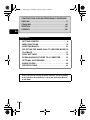 2
2
-
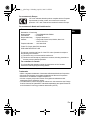 3
3
-
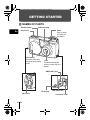 4
4
-
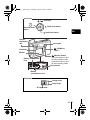 5
5
-
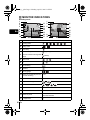 6
6
-
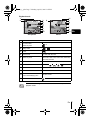 7
7
-
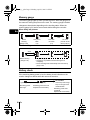 8
8
-
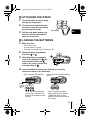 9
9
-
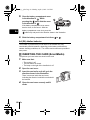 10
10
-
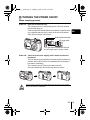 11
11
-
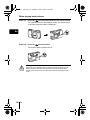 12
12
-
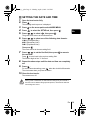 13
13
-
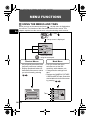 14
14
-
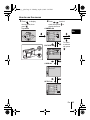 15
15
-
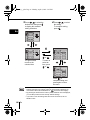 16
16
-
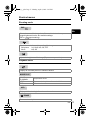 17
17
-
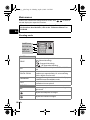 18
18
-
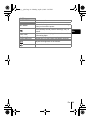 19
19
-
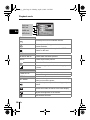 20
20
-
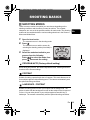 21
21
-
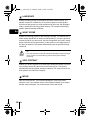 22
22
-
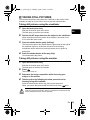 23
23
-
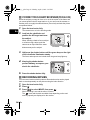 24
24
-
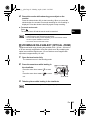 25
25
-
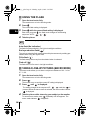 26
26
-
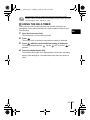 27
27
-
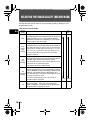 28
28
-
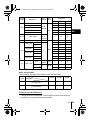 29
29
-
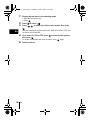 30
30
-
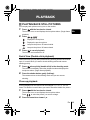 31
31
-
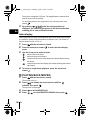 32
32
-
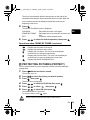 33
33
-
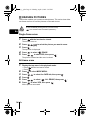 34
34
-
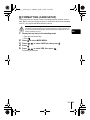 35
35
-
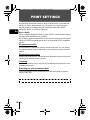 36
36
-
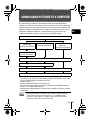 37
37
-
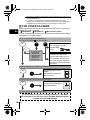 38
38
-
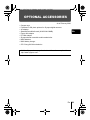 39
39
-
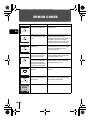 40
40
-
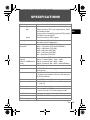 41
41
-
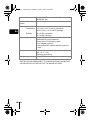 42
42
-
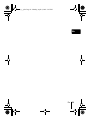 43
43
-
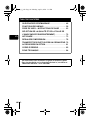 44
44
-
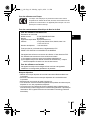 45
45
-
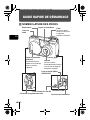 46
46
-
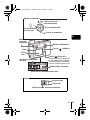 47
47
-
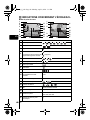 48
48
-
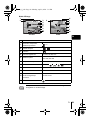 49
49
-
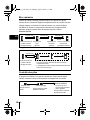 50
50
-
 51
51
-
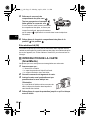 52
52
-
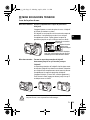 53
53
-
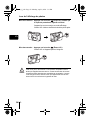 54
54
-
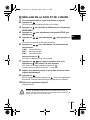 55
55
-
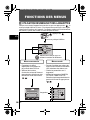 56
56
-
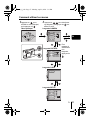 57
57
-
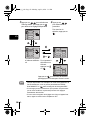 58
58
-
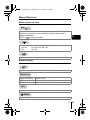 59
59
-
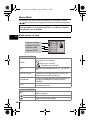 60
60
-
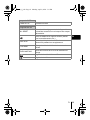 61
61
-
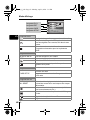 62
62
-
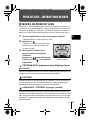 63
63
-
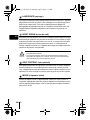 64
64
-
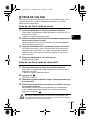 65
65
-
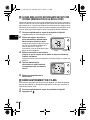 66
66
-
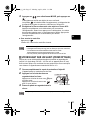 67
67
-
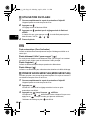 68
68
-
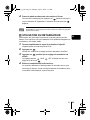 69
69
-
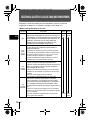 70
70
-
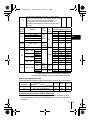 71
71
-
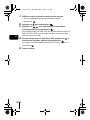 72
72
-
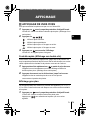 73
73
-
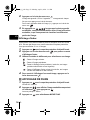 74
74
-
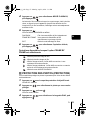 75
75
-
 76
76
-
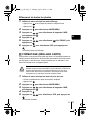 77
77
-
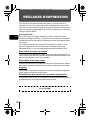 78
78
-
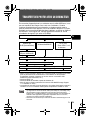 79
79
-
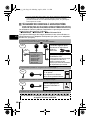 80
80
-
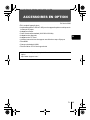 81
81
-
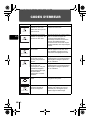 82
82
-
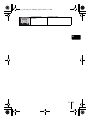 83
83
-
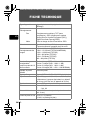 84
84
-
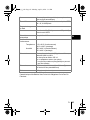 85
85
-
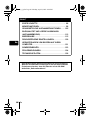 86
86
-
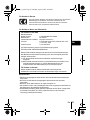 87
87
-
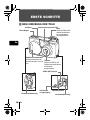 88
88
-
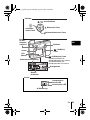 89
89
-
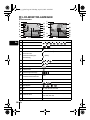 90
90
-
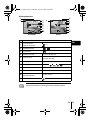 91
91
-
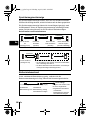 92
92
-
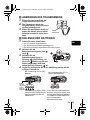 93
93
-
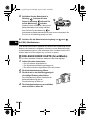 94
94
-
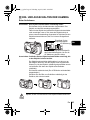 95
95
-
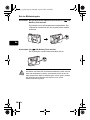 96
96
-
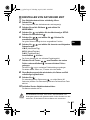 97
97
-
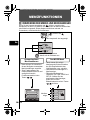 98
98
-
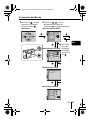 99
99
-
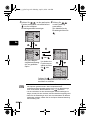 100
100
-
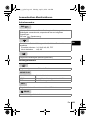 101
101
-
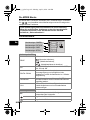 102
102
-
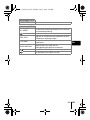 103
103
-
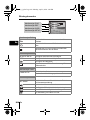 104
104
-
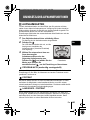 105
105
-
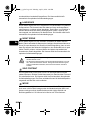 106
106
-
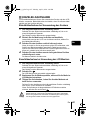 107
107
-
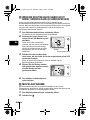 108
108
-
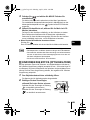 109
109
-
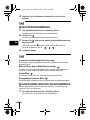 110
110
-
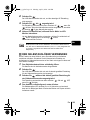 111
111
-
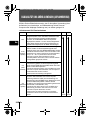 112
112
-
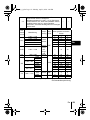 113
113
-
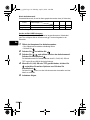 114
114
-
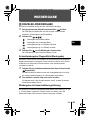 115
115
-
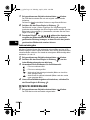 116
116
-
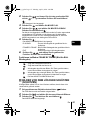 117
117
-
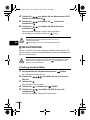 118
118
-
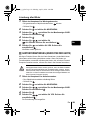 119
119
-
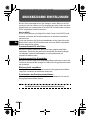 120
120
-
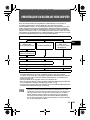 121
121
-
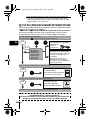 122
122
-
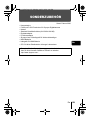 123
123
-
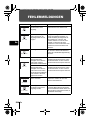 124
124
-
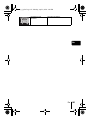 125
125
-
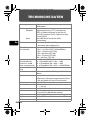 126
126
-
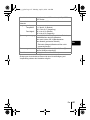 127
127
-
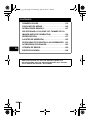 128
128
-
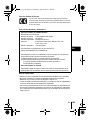 129
129
-
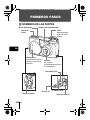 130
130
-
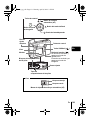 131
131
-
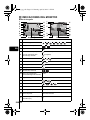 132
132
-
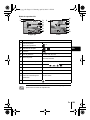 133
133
-
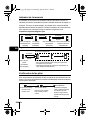 134
134
-
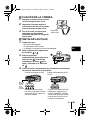 135
135
-
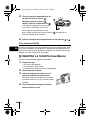 136
136
-
 137
137
-
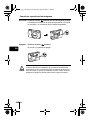 138
138
-
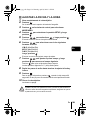 139
139
-
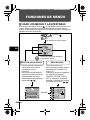 140
140
-
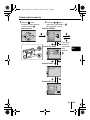 141
141
-
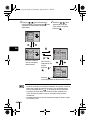 142
142
-
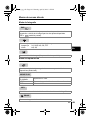 143
143
-
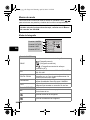 144
144
-
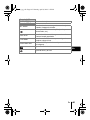 145
145
-
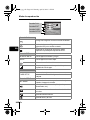 146
146
-
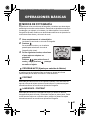 147
147
-
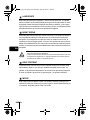 148
148
-
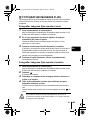 149
149
-
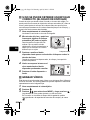 150
150
-
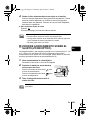 151
151
-
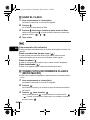 152
152
-
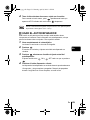 153
153
-
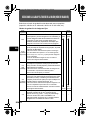 154
154
-
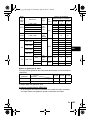 155
155
-
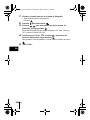 156
156
-
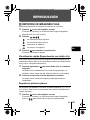 157
157
-
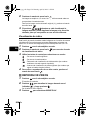 158
158
-
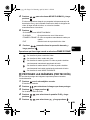 159
159
-
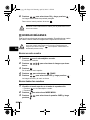 160
160
-
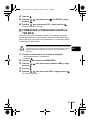 161
161
-
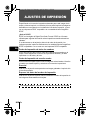 162
162
-
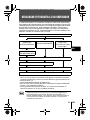 163
163
-
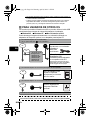 164
164
-
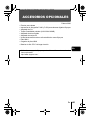 165
165
-
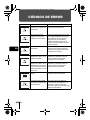 166
166
-
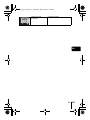 167
167
-
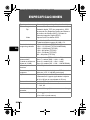 168
168
-
 169
169
-
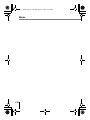 170
170
-
 171
171
-
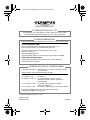 172
172
Olympus Camedia D-550 Zoom Manual de usuario
- Categoría
- Videocámaras
- Tipo
- Manual de usuario
- Este manual también es adecuado para
en otros idiomas
Artículos relacionados
-
Olympus X-200 El manual del propietario
-
Olympus Camedia X-300 Manual de usuario
-
Olympus C200 Zoom El manual del propietario
-
Olympus C-220 El manual del propietario
-
Olympus µ 400 DIGITAL Manual de usuario
-
Olympus Camedia D-380 Manual de usuario
-
Olympus 225375 Manual de usuario
-
Olympus µ 400 DIGITAL El manual del propietario
-
Olympus Camedia D-230 El manual del propietario
-
Olympus Camedia D-380 Manual de usuario